Page 1

Doro Liberto®820 Mini
Italiano
Page 2
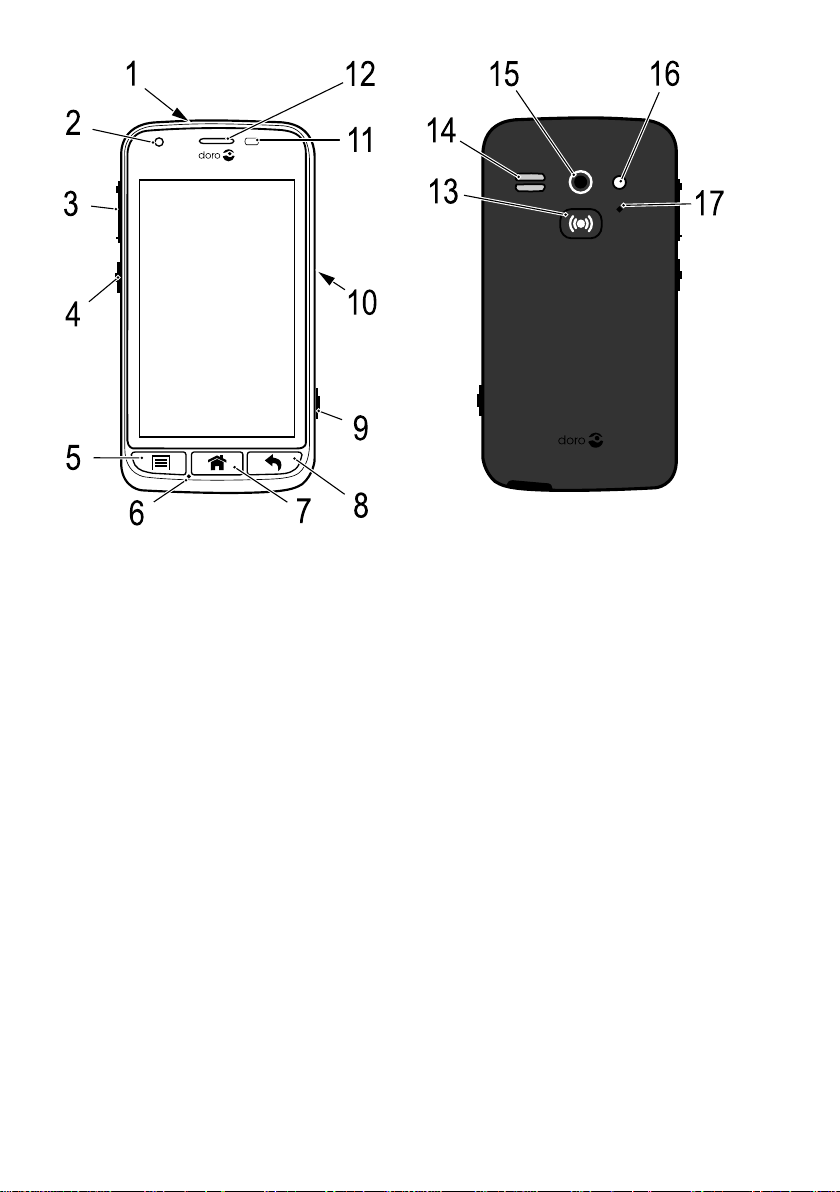
11
4
5
7
2
12
8
3
6
9
16
17
15
14
13
10
1
Nota! Tutte le immagini servono esclusivamente a scopo illustrativo e
potrebbero non riflettere esattamente il dispositivo reale.
Italiano
1. Porta per cuffie
2. Fotocamera anteriore
3. Volume
4. Tasto di accensione
5. Tasto Opzioni
6. Microfono
7. Tasto Schermata principale
8. Tasto Indietro
9. Tasto fotocamera
Gli elementi forniti con il telefono possono variare a seconda del software
e degli accessori disponibili nella regione oppure offerti dal proprio operatore telefonico. Sono disponibili ulteriori accessori in vendita presso il
rivenditore locale Doro. Gli accessori in dotazione offrono le migliori prestazioni per l'utilizzo del telefono.
10. Presa per caricabatterie
11. Sensore di prossimità
12. Ricevitore
13. Pulsante assistenza
14. Altoparlante
15. Fotocamera posteriore
16. Secondo microfono
17. Flash
Page 3
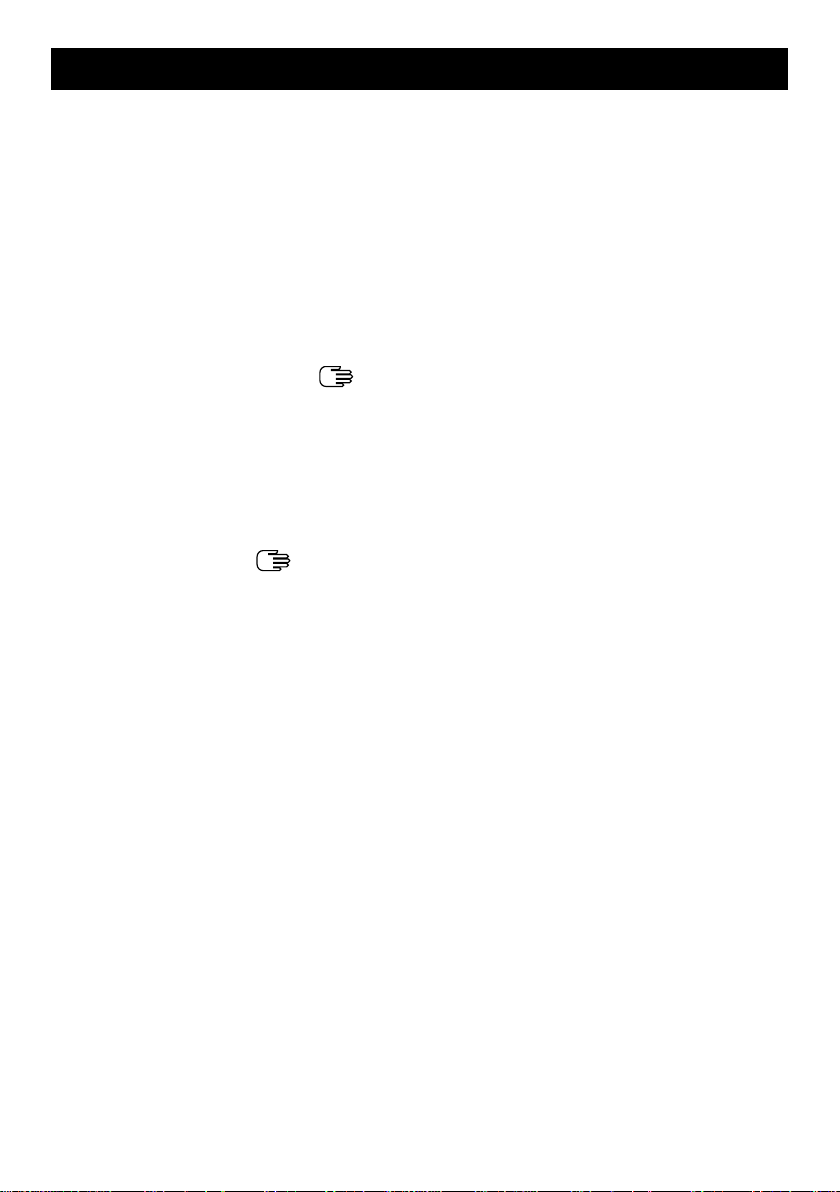
Italiano
Indice
Congratulazioni per l'acquisto ...................................................................... 1
Per iniziare ..................................................................................................... 1
Inserire la scheda di memoria, la SIM card e la batteria ................... 1
Caricare il telefono ................................................................................ 3
Accendere e spegnere il telefono......................................................... 5
Blocco schermo..................................................................................... 5
Guida di avvio ........................................................................................ 6
Funzioni di assistenza........................................................................... 7
Acquisire familiarità con il telefono.............................................................. 7
Gestione del telefono
Utilizzare i tasti del telefono ................................................................. 8
Schermata principale............................................................................ 9
Tasti di scelta rapida nella schermata principale ............................. 10
Schermata di blocco ...........................................................................10
Elenco delle applicazioni ....................................................................10
Barra di stato e delle notifiche ...........................................................12
Digitare il testo
..............................................................................13
Istantanea dello schermo................................................................... 15
Impostazioni del telefono ...................................................................15
Reti wireless (Wi-Fi).............................................................................20
Aggiornamento del software............................................................... 21
Prestazioni della batteria....................................................................22
Modalità dock..............................................................................................23
My Doro Manager........................................................................................ 24
Download dell'applicazione ................................................................25
Collegare un assistente a un utente Doro Liberto
Doro Selection .............................................................................................26
Google
Google
™
........................................................................................................27
™
Play.................................................................................................27
Chiamate......................................................................................................29
Effettuare una chiamata.....................................................................29
Eseguire una chiamata dai contatti ...................................................29
Ricevere una chiamata .......................................................................29
Opzioni chiamata.................................................................................30
Registro chiamate ...............................................................................31
Posta vocale.........................................................................................32
..................................................................... 7
®
820 Mini...........26
Page 4
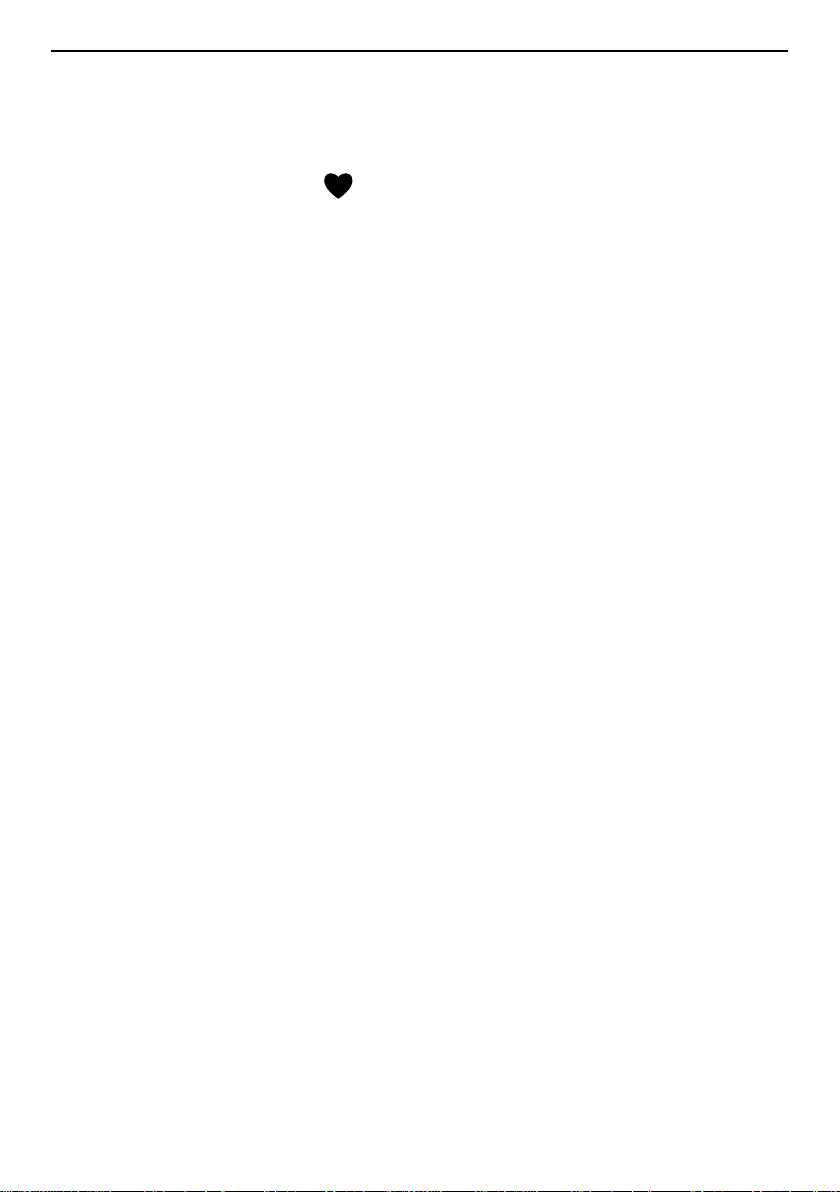
Italiano
Chiamate di emergenza......................................................................32
Contatti.........................................................................................................32
Aggiungere un nuovo contatto ...........................................................32
Importare contatti ...............................................................................34
ICE (in caso di emergenza)
...................................................................34
Messaggi......................................................................................................35
Messaggi di testo e multimediali .......................................................35
E-mail ...................................................................................................37
Fotocamera..................................................................................................40
Scattare una fotografia.......................................................................40
Registrare un filmato ..........................................................................40
Impostazioni ........................................................................................ 41
Galleria................................................................................................. 41
Pulsante assistenza ....................................................................................43
Connettività..................................................................................................45
Servizi di rete e costi...........................................................................45
Connettività dati ..................................................................................45
Bluetooth
®
............................................................................................ 47
Impostazioni rete................................................................................. 47
Modalità aereo ....................................................................................48
Collegare il telefono a un computer...................................................48
Internet (browser Web) ...............................................................................49
Utilizzo del browser Web.....................................................................50
Applicazioni supplementari ........................................................................50
Google Apps......................................................................................... 51
Musica.................................................................................................. 51
Radio FM..............................................................................................52
Sveglia..................................................................................................53
Agenda .................................................................................................53
Note......................................................................................................54
Luce......................................................................................................55
Timer ....................................................................................................55
Calcolatrice ..........................................................................................55
Registratore audio...............................................................................55
Combinazione cassaforte ...................................................................56
Ripristino del telefono.........................................................................57
Icone di stato .......................................................................................58
Page 5
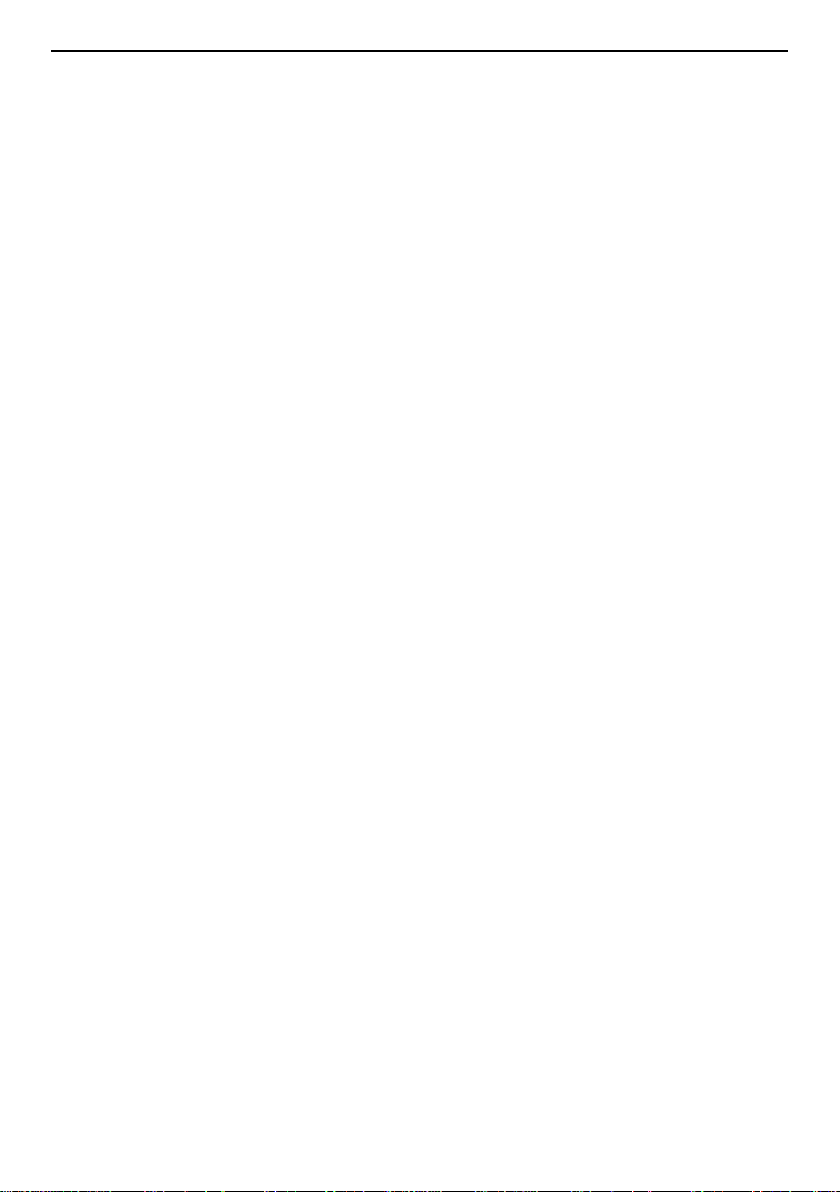
Italiano
Istruzioni di sicurezza..................................................................................60
Servizi di rete e costi ...........................................................................60
Ambiente operativo ............................................................................. 60
Apparecchiature mediche...................................................................60
Aree con pericolo di esplosione ......................................................... 61
Batteria agli Ioni di Litio polimeri........................................................ 61
Proteggere il proprio udito ..................................................................61
Chiamate di emergenza......................................................................62
Veicoli...................................................................................................62
Cura e manutenzione..................................................................................62
Garanzia.......................................................................................................63
Specifiche ....................................................................................................63
Copyright e altri avvisi .........................................................................64
Apparecchi acustici .............................................................................65
Tasso di assorbimento specifico (SAR) ..............................................65
Dichiarazione di conformità................................................................65
FCC ...............................................................................................................66
Comunicazione FCC ............................................................................66
Informazioni sull'esposizione umana all'energia a radiofrequen-
za (RF) (SAR)........................................................................................66
Cura e manutenzione..........................................................................67
Page 6
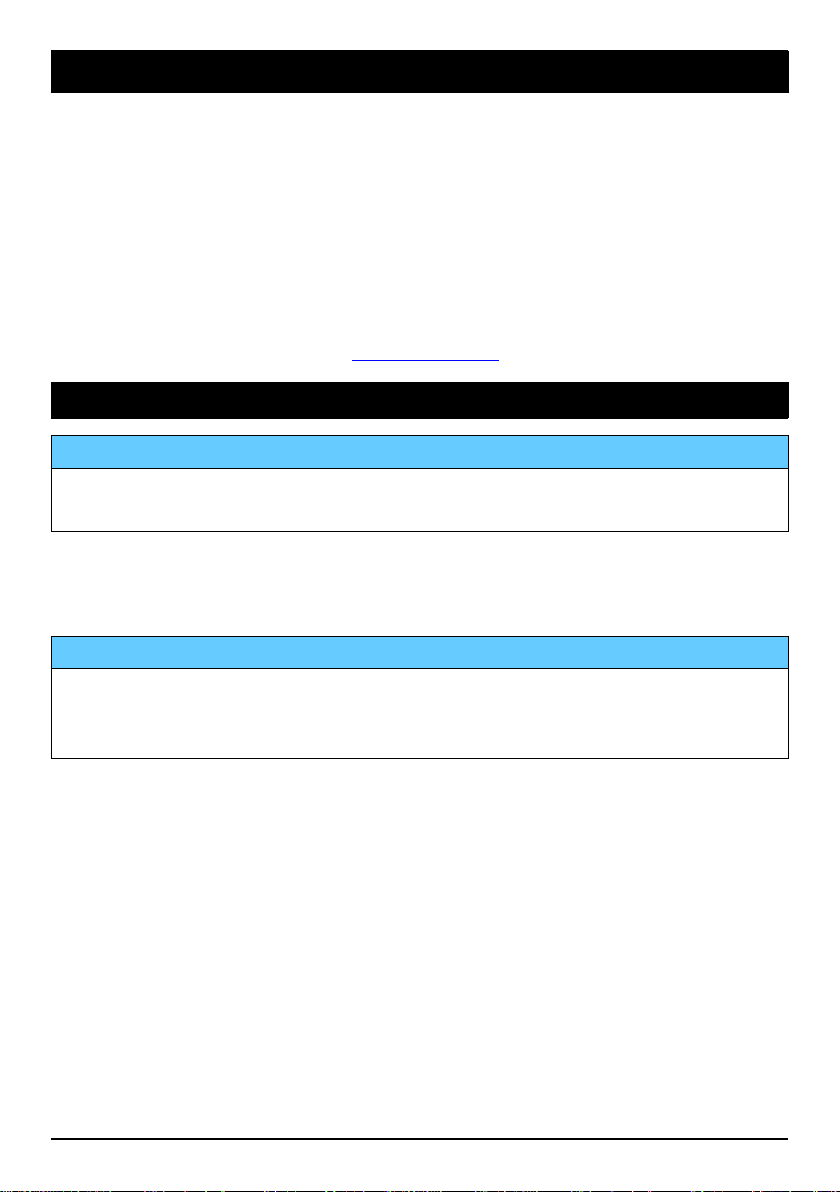
Italiano
Congratulazioni per l'acquisto
Ricco di funzioni di supporto come guida integrata e My Doro Manager,
questo smartphone tascabile e amichevole è perfetto per chi usa gli
smartphone per la prima volta. Può essere gestito da remoto da una persona di fiducia e il pulsante assistenza offre una sicurezza in più. Con Do-
®
ro Liberto
820 Mini la rubrica e le altre funzioni principali sono
facilmente accessibili direttamente dalla schermata principale. Quando
viene riposto nel caricatore, le fotografie prendono vita in una deliziosa
presentazione automatica. Per ulteriori informazioni sugli accessori o su
altri prodotti Doro, consultare www.doro.com.
Per iniziare
IMPORTANTE
Spegnere il telefono e scollegarlo dal caricabatterie prima di rimuovere
il coperchio del vano batteria.
Inserire la scheda di memoria, la SIM card e la batteria
Aprire il coperchio del vano batterie
IMPORTANTE
Prestare attenzione a non rovinarsi le unghie nel rimuovere il coperchio
del vano batteria. Non piegare né torcere eccessivamente il coperchio
del vano batteria per evitare di danneggiarlo.
1
Page 7
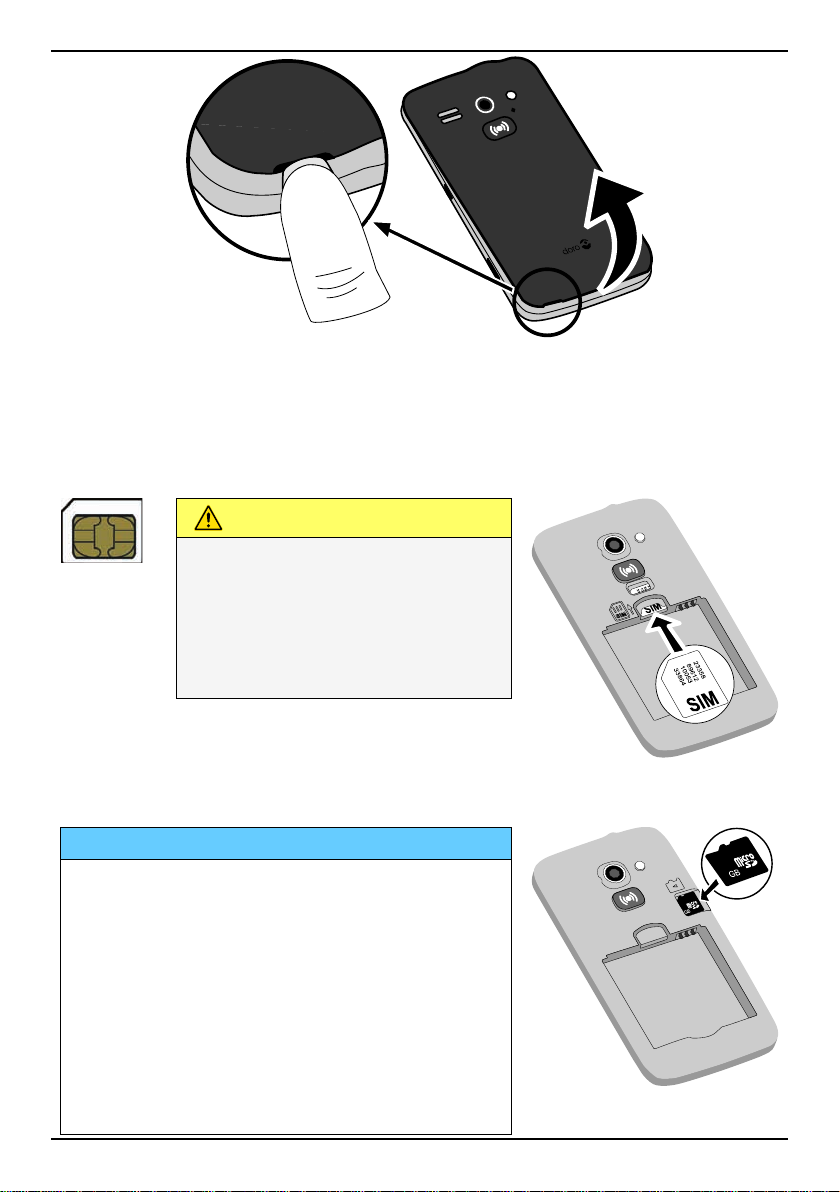
Inserire la SIM card
SIM
23358
89
612
1005
3
33864
G
B
GB
Questo dispositivo accetta
micro-SIM o SIM 3FF. L'utilizzo
di SIM card non compatibili
può danneggiare la scheda o il
dispositivo e può alterare i dati
memorizzati sulla scheda.
Italiano
ATTENZIONE
Inserire la scheda di memoria
IMPORTANTE
Utilizzare esclusivamente schede di
memoria compatibili con il dispositivo. Tipi
di schede compatibili:microSD,
microSDHC.
Schede non compatibili possono
danneggiare sia la scheda sia il dispositivo
e alterare i dati memorizzati sulla scheda.
A seconda del mercato è possibile che
alcuni telefoni siano dotati di scheda di
memoria preinstallata.
2
Page 8
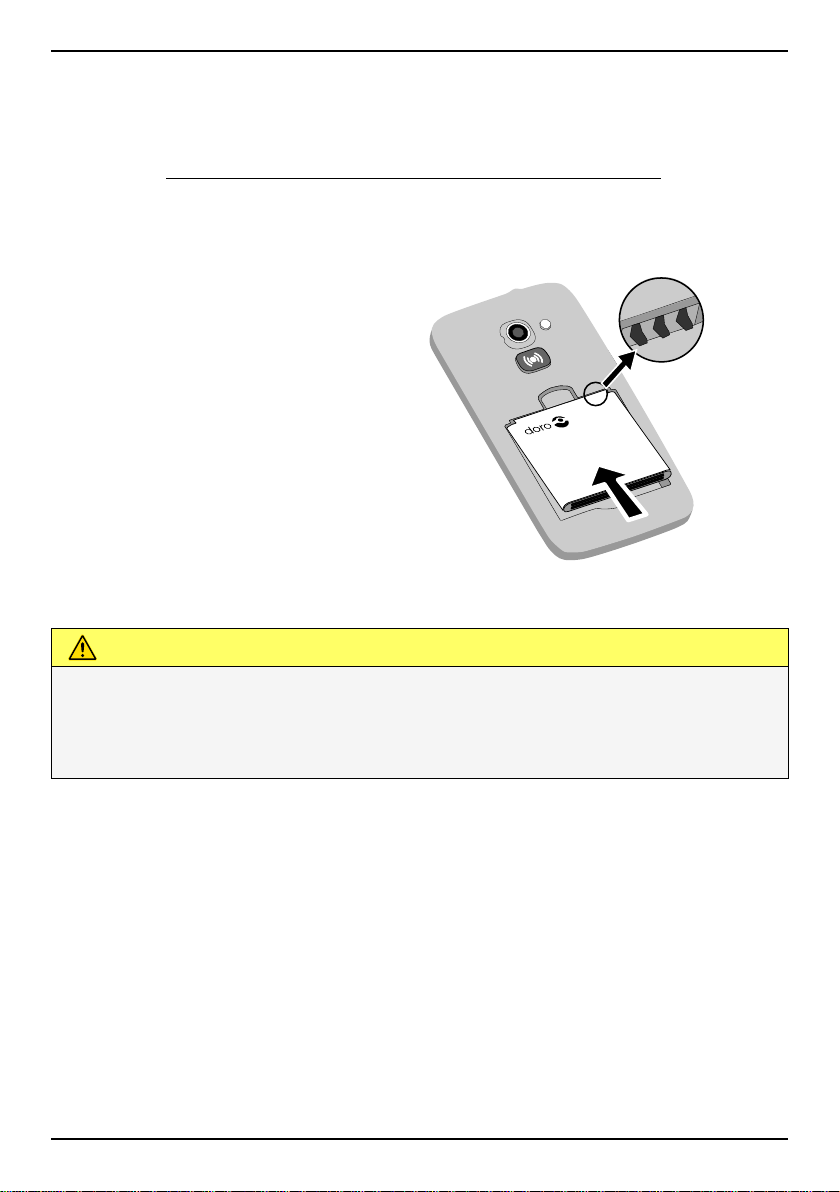
Italiano
Suggerimento: Fare attenzione a non graffiare o piegare i contatti
presenti sulla SIM o sulla scheda di memoria quando vengono inserite
nell'alloggiamento.
Consultare Modifica della posizione di memorizzazione, p.20 per ulteriori
informazioni.
Inserire la batteria
Caricare il telefono
ATTENZIONE
Utilizzare esclusivamente batterie, caricabatterie e accessori approvati
per il modello specifico in dotazione. Il collegamento ad altri accessori
può essere pericoloso e potrebbe portare all'annullamento
dell'omologazione e della garanzia del telefono.
3
Page 9
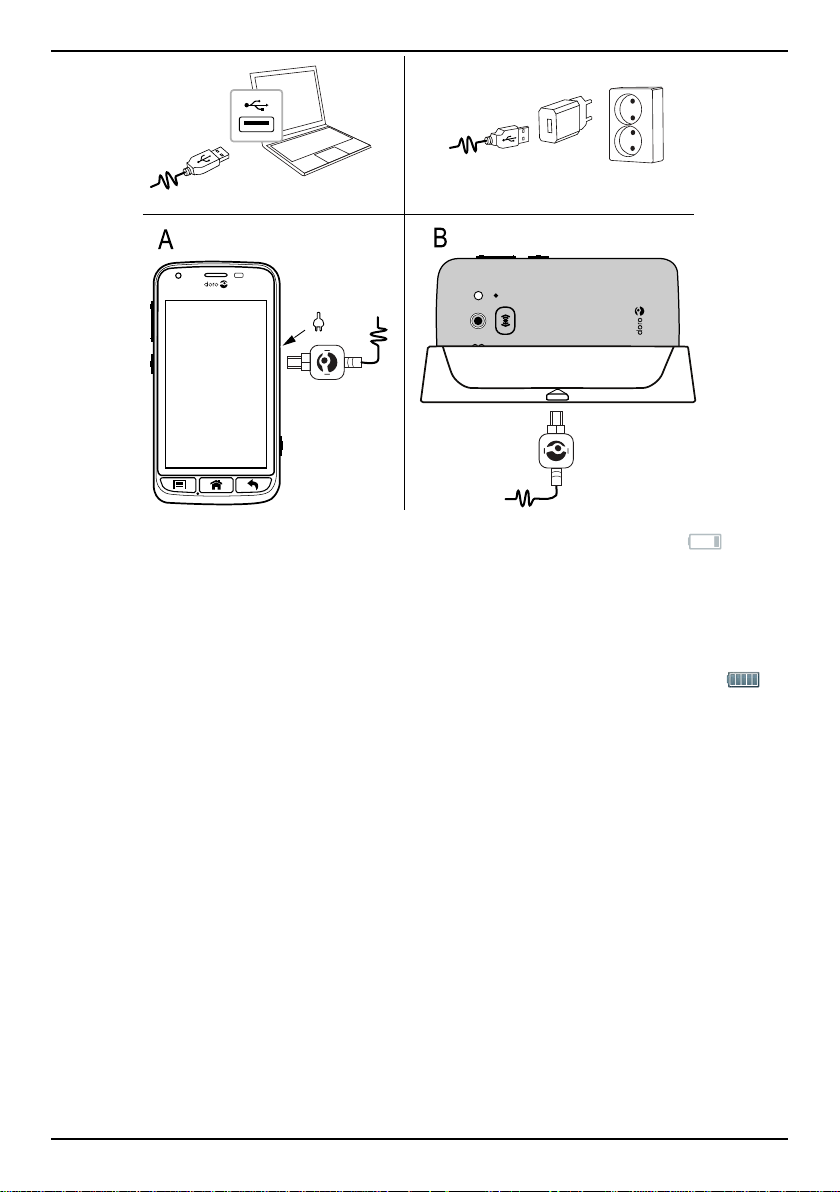
Italiano
A
B
Quando la batteria sta per scaricarsi, sul display appare l'icona e viene emesso un segnale acustico di avviso.
1. Collegare l'alimentatore alla presa a muro e alla presa per il carica-
batterie (A) oppure collocare il dispositivo nella base (B).
2. Quando il telefono è completamente carico, viene visualizzato
Se il telefono viene spento durante la carica, continuerà a caricarsi. Pre-
mere il tasto di accensione ! per visualizzare lo stato di carica.
Risparmio energetico
Dopo avere caricato completamente la batteria e scollegato il caricabatterie dal telefono, scollegare il caricabatterie dalla presa di corrente a
muro.
Nota! Per risparmiare energia, il display si disattiva dopo breve tempo.
Premere il tasto di accensione ! per attivare lo schermo.
4
.
Page 10
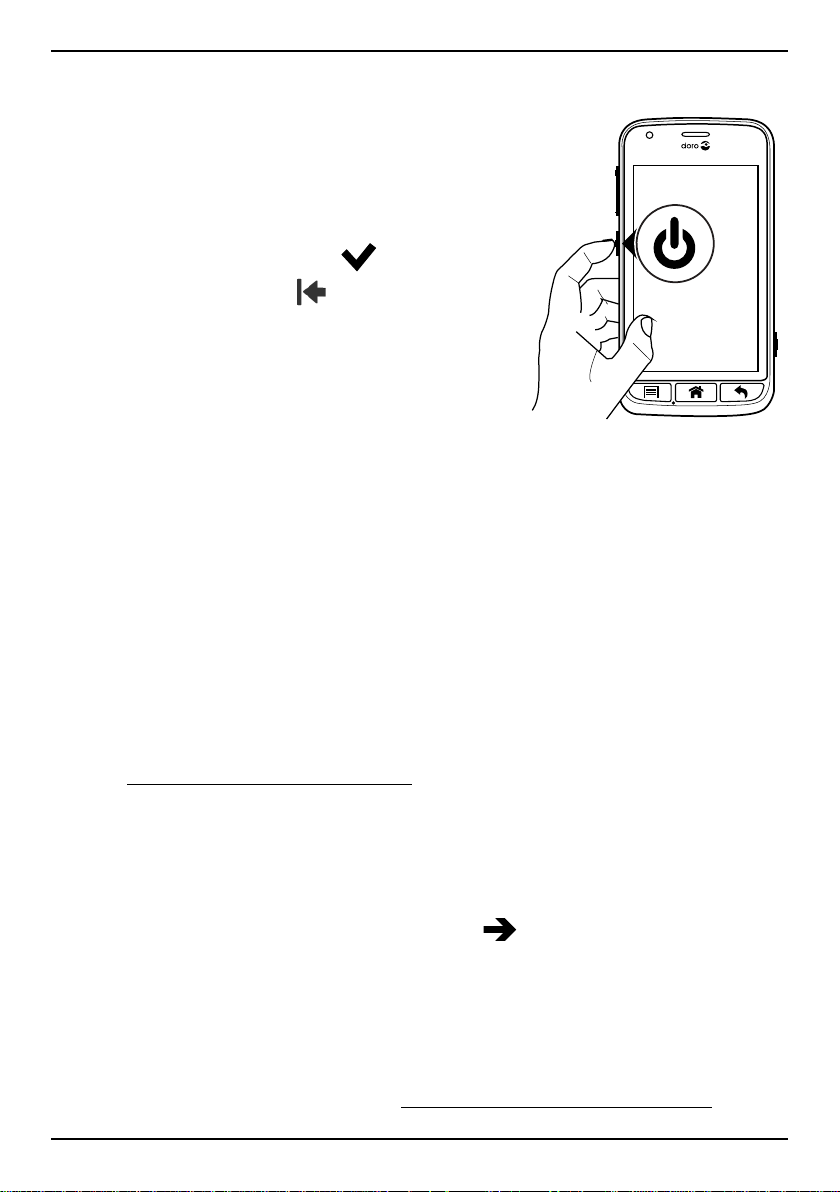
Italiano
Accendere e spegnere il telefono
Accendere il telefono
1. Tenere premuto il tasto di accensione
! finché il telefono vibra.
2. Digitare il PIN della SIM card se richiesto, quindi selezionare
mare. Selezionare
carattere.
3. Attendere l'avvio del telefono.
Nota! All'accensione del telefono, possono
essere necessari aggiornamenti per le
applicazioni installate e questo può
richiedere alcuni minuti a seconda della
connessione a Internet. È preferibile usare
una connessione Wi-Fi per ridurre i costi di
trasmissione dei dati e aumentare la
velocità.
Se viene immesso più volte un codice PIN errato, viene visualizzato Im-
metti PUK ed è necessario digitare il codice PUK (Personal Unblocking
Key). Contattare il proprio operatore telefonico per ulteriori informazioni
sui codici PIN e PUK.
Vedere Cambiare il codice PIN, p.19 per informazioni sulla modifica del
codice PIN.
Spegnere il telefono
1. Tenere premuto il tasto di accensione ! fino all'apertura del menu
opzioni.
2. Nel menu opzioni, selezionare Spegni
per confer-
per cancellare un
OK.
Blocco schermo
Il blocco dello schermo impedisce azioni involontarie sul touchscreen
quando non si usa il telefono. Lo schermo si blocca quando viene lasciato in standby per un determinato periodo di tempo, a seconda del tempo
di spegnimento impostato. Vedere Impostazioni del telefono, p.15
5
Page 11
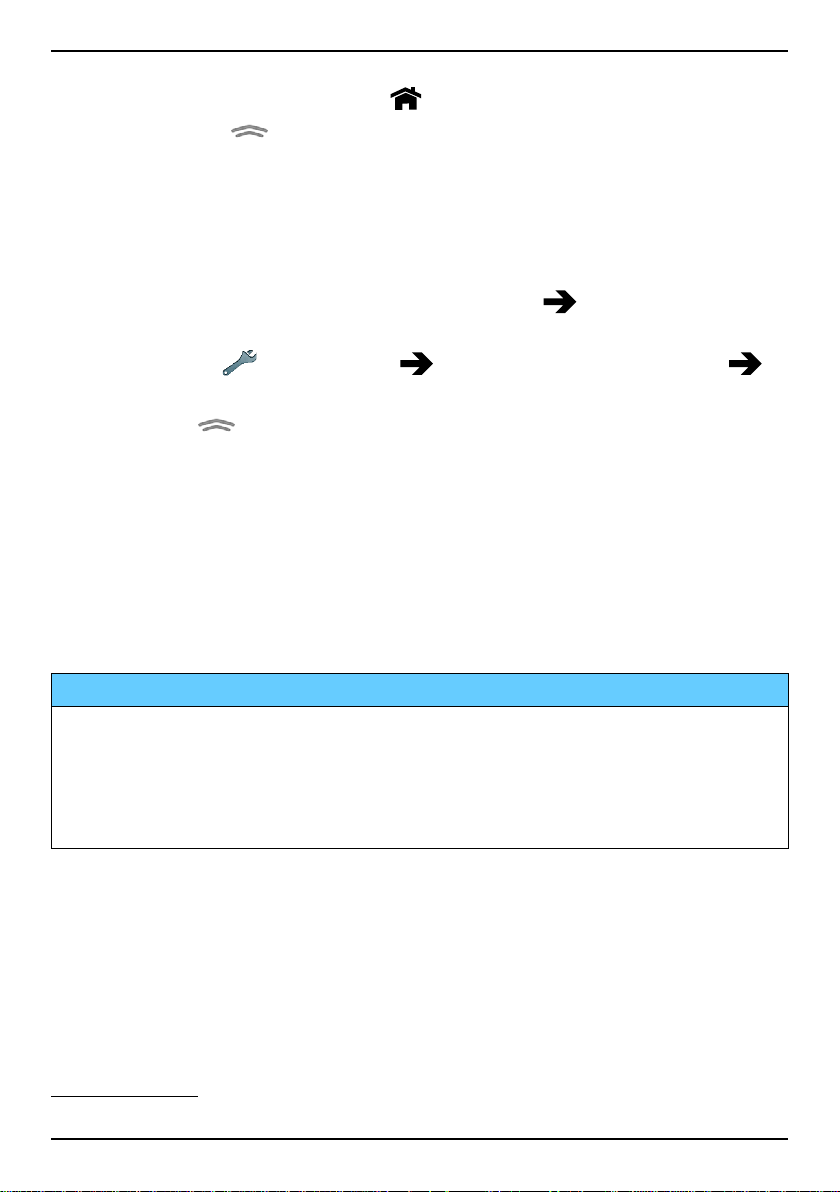
Italiano
Attivare e sbloccare lo schermo
1. Premere brevemente il tasto
2. Far scorrere
verso l'alto per sbloccare lo schermo.
.
Bloccare manualmente lo schermo
• Premere brevemente il tasto di accensione !.
Impostazioni di blocco dello schermo
1. Per sostituire la schermata di blocco (non è possibile rimuovere interamente la schermata di blocco), andare su
Menu per aprire l'e-
lenco delle applicazioni.
2. Selezionare
Impostazioni selezionare Blocco schermo :
• Fai scorrere (impostazione predefinita) per sbloccare, far scor-
rere
verso l'alto con il dito (nessuna sicurezza).
• Sequenza per sbloccare, tracciare un disegno con il dito sullo
schermo (sicurezza media).
Nota! È possibile passare sopra i punti in qualsiasi ordine, ma
non è possibile passare due volte sopra lo stesso punto. Il
disegno deve coinvolgere almeno quattro punti (sicurezza da
media a elevata).
• Codice per sbloccare, digitare un codice PIN.
IMPORTANTE
Scegliere un codice PIN o un disegno facile da ricordare, ma non
troppo semplice da indovinare. Se lo si attiva, conservare il codice/
disegno in un luogo sicuro, poiché è necessario per il ripristino. Per
evitare di dover memorizzare codici o disegni, mantenere
l'impostazione predefinita Fai scorrere.
Guida di avvio
Alla prima accensione del telefono, viene aperta la Guida di avvio. Seguire le istruzioni per iniziare a personalizzare il nuovo Doro Liberto
Mini.
®
820
Suggerimento: Utilizzare l'applicazione Scoprimi per ricevere aiuto e
preziosi consigli per scoprire le funzionalità del nuovo telefono. Vedere
Scoprimi, p.20.
6
Page 12
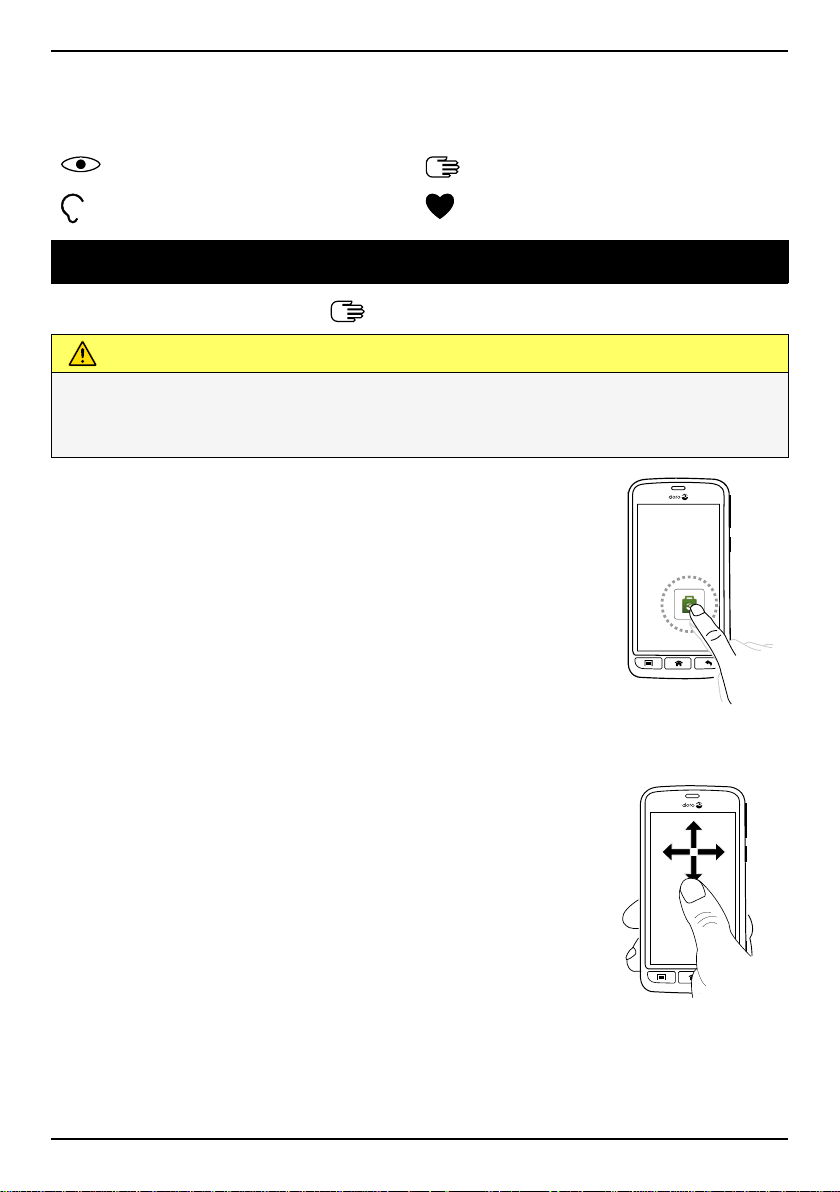
Italiano
Funzioni di assistenza
Lasciarsi guidare dai simboli nelle sezioni di supporto del manuale.
Vista Manipolazione
Ascolto
Sicurezza
Acquisire familiarità con il telefono
Gestione del telefono
ATTENZIONE
Evitare di graffiare il touchscreen, non toccarlo con oggetti appuntiti o
taglienti e non lasciare che venga a contatto con l'acqua. Non toccare
lo schermo se il vetro è crepato o rotto.
Selezionare/aprire un elemento
• Toccare l'elemento per aprirlo.
Selezionare o deselezionare le opzioni
• Selezionare o deselezionare (toccare)
le caselle o l'opzione dell'elenco
interessate.
Scorrimento
• Trascinare o dare un colpetto con il dito sullo schermo nella direzione in cui
si desidera scorrere.
7
Page 13
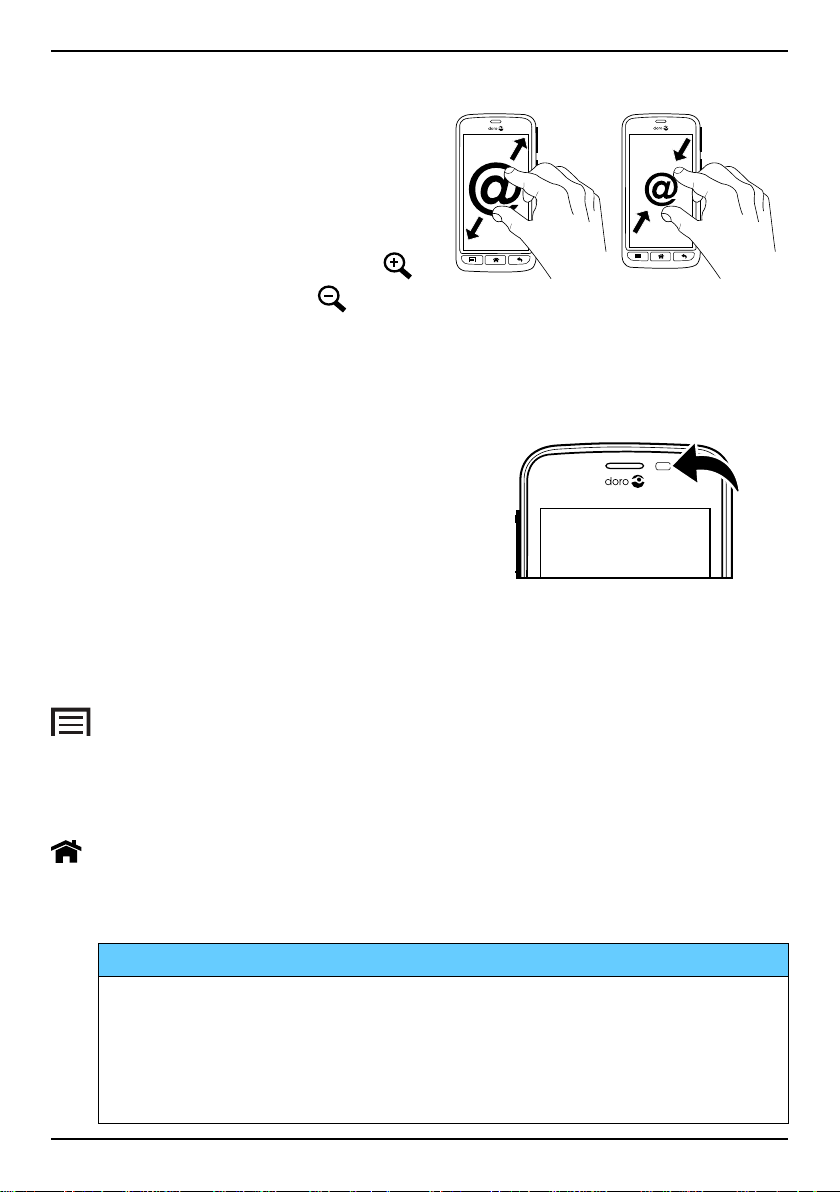
Italiano
@
@
Zoom/Avvicinamento e allontanamento delle dita
• Posizionare due dita sullo
schermo e allontanarle per lo
zoom avanti o avvicinarle per lo
zoom indietro. Questa funzione
non è sempre applicabile.
• Se disponibile, selezionare
per lo zoom avanti o per lo
zoom indietro.
Sensori
Il dispositivo è dotato di sensori che rilevano
la luce e la distanza. I sensori regolano la luminosità dello schermo, se è impostata su
automatica. Disattivano inoltre il touchscreen
durante le chiamate, quando l'orecchio è vicino allo schermo, per evitare di attivare inavvertitamente altre funzioni.
Utilizzare i tasti del telefono
Tasto Opzioni
• Accesso alle opzioni/menu disponibili per la schermata o applicazione attuale.
Tasto Schermata principale
• Ritorno alla schermata principale.
• Tenere premuto per andare a Google
IMPORTANTE
È necessaria una connessione Internet per utilizzare questo
servizio. Si raccomanda di utilizzare le connessioni Wi-Fi, se
disponibili, per ridurre i costi del traffico dati. Contattare il proprio
operatore telefonico per il dettaglio dei costi di abbonamento
prima dell'attivazione.
™
search (ricerca Google).
8
Page 14
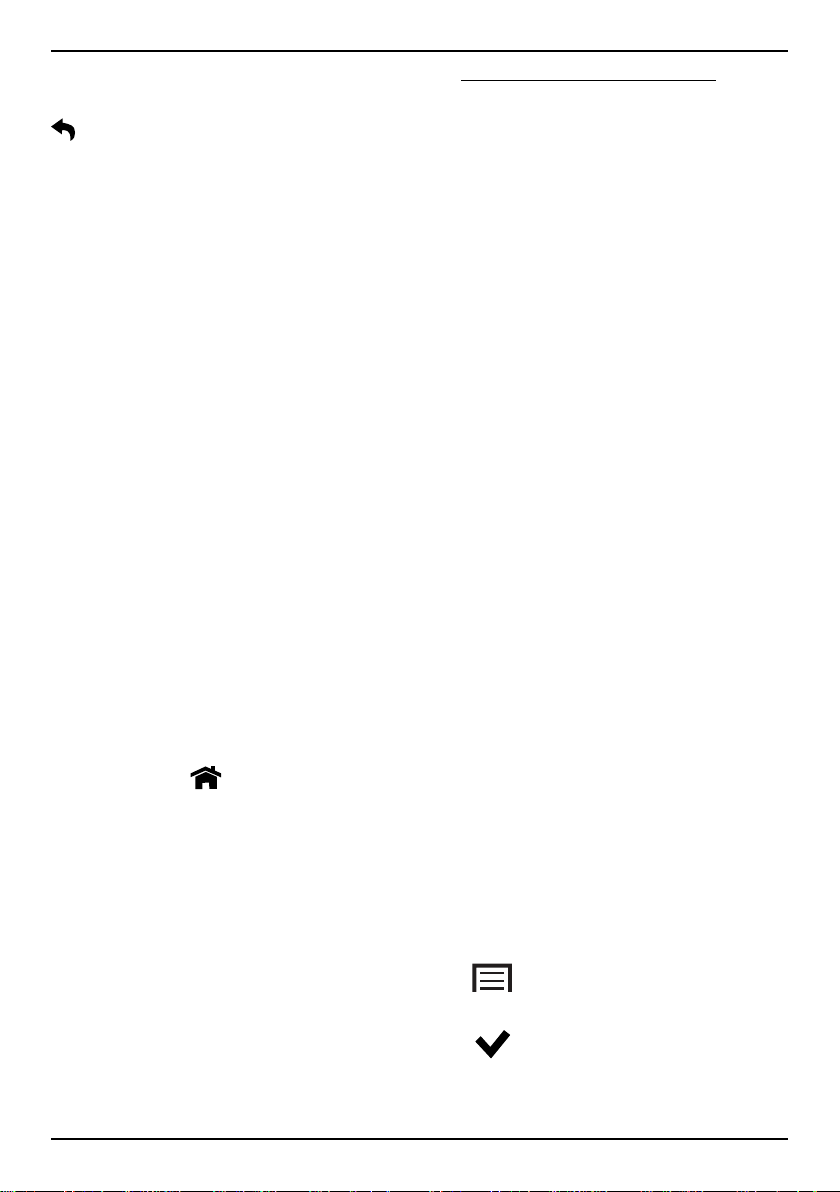
Italiano
Per impostare una rete Wi-Fi, consultare Reti wireless (Wi-Fi), p.20.
Tasto Indietro
• Ritorno alla schermata precedente. Una volta tornati alla schermata
principale, non è possibile procedere oltre.
• Tenere premuto per visualizzare le applicazioni utilizzate di recente.
Nota! Per chiudere completamente le applicazioni, può essere
necessario premere e selezionare Esci o una voce simile
nell'applicazione in esecuzione.
Tasti funzione
Gli smartphone Android, come Doro Liberto®820 Mini, così come la maggioranza delle applicazioni Android, presentano icone comuni. Molte icone visualizzate a schermo sono in realtà dei pulsanti del touchscreen.
Se non vengono visualizzati testi, immagini o informazioni desiderati, provare a toccare lo schermo o un'icona per visualizzare un elenco di selezione oppure per accedere a un altro menu.
Schermata principale
La schermata principale è la schermata iniziale di Doro Liberto®820 Mini.
Impostare l'immagine desiderata come sfondo e aggiungere i contatti desiderati per l'accesso rapido. Utilizzare la barra di ricerca Google
vare velocemente ciò che si cerca.
™
per tro-
Accedere alla schermata principale
• Premere
.
Cambiare lo sfondo
Lo sfondo viene visualizzato sulla schermata principale e sulla schermata
di blocco. Lo sfondo può essere costituito da un'immagine qualsiasi, come una fotografia scattata personalmente o fornita dal proprio operatore
telefonico.
1. Dalla schermata principale, premere
.
2. Selezionare Cambiare sfondo.
3. Selezionare Tutte le foto o Preferiti e
.
4. Selezionare l'immagine desiderata e ritagliarla per selezionare la
parte che si desidera utilizzare per la schermata principale.
9
Page 15
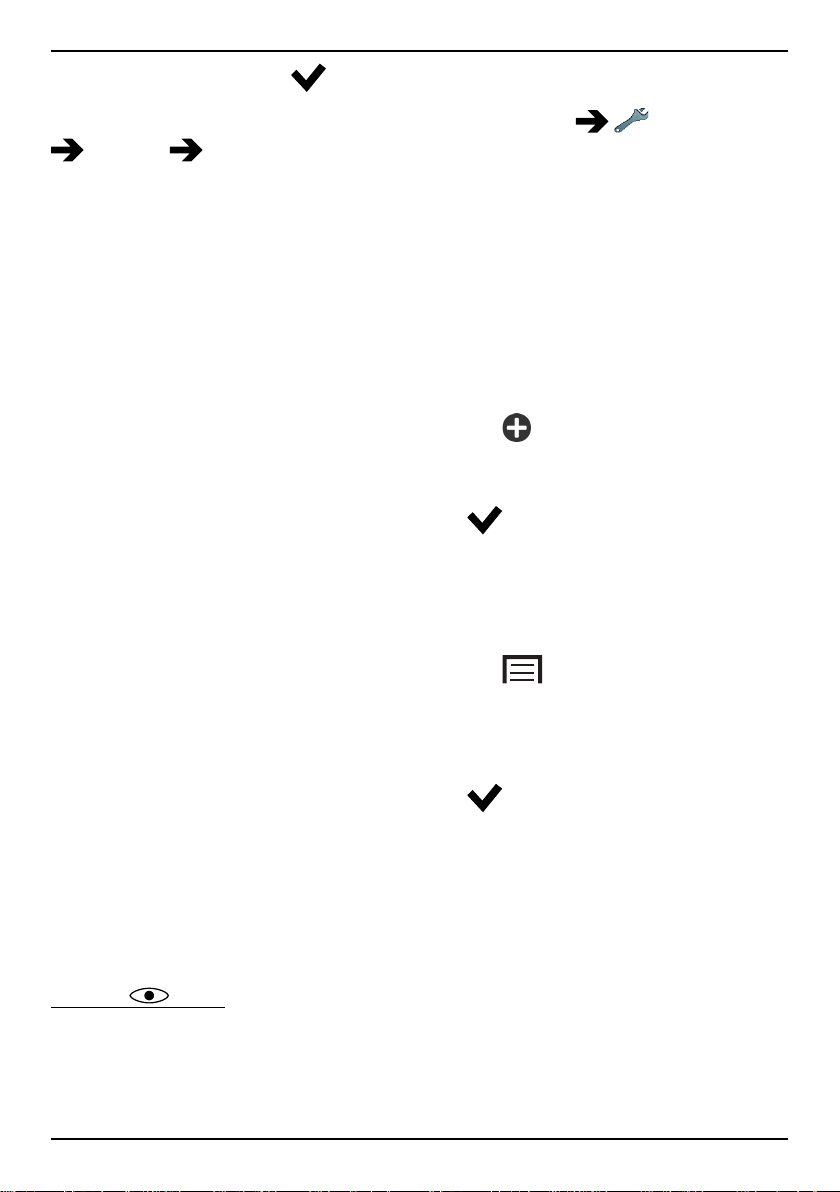
5. Quindi selezionare .
Italiano
Suggerimento: Inoltre è possibile selezionare Menu
Display Sfondo Cambia per cambiare lo sfondo.
Impostazioni
Tasti di scelta rapida nella schermata principale
È possibile aggiungere tasti di scelta rapida direttamente nella schermata principale per le funzioni più utilizzate.
. Possono essere composizioni rapide per contatti chiamati frequentemente o a cui si inviano spesso messaggi, funzioni preferite come la lente d'ingrandimento o l'applicazione di Google Play più usata.
Aggiungere tasti di scelta rapida per numeri di telefono e applicazioni
1. Dalla schermata principale, selezionare
2. Selezionare una voce per aggiungerla come tasto di scelta rapida
dall'elenco di selezione.
3. Terminate le operazioni, selezionare
Nota! Quando tutti i tasti di scelta rapida sono già in uso, è necessario
eliminarne uno per poterlo sostituire con un altro.
Sostituire o eliminare le scelte rapide
1. Dalla schermata principale, selezionare
2. Selezionare Rimuovi collegamento.
3. Toccare la scelta rapida da eliminare o sostituire.
4. Selezionare cosa fare dall'elenco di selezione.
.
.
.
5. Terminate le operazioni, selezionare
.
Schermata di blocco
La schermata di blocco è la schermata mostrata quando si attiva il telefono dopo il blocco dello schermo. Sullo schermo vengono visualizzate l'ora, la data ed eventuali notifiche, come chiamate perse o messaggi. Per
impostare lo sfondo della schermata di blocco e cambiarlo, consultare
Display
, p.16.
Elenco delle applicazioni
Un altro termine per indicare un programma o un software è applicazione, spesso abbreviato in app. L'elenco delle applicazioni contiene le
10
Page 16
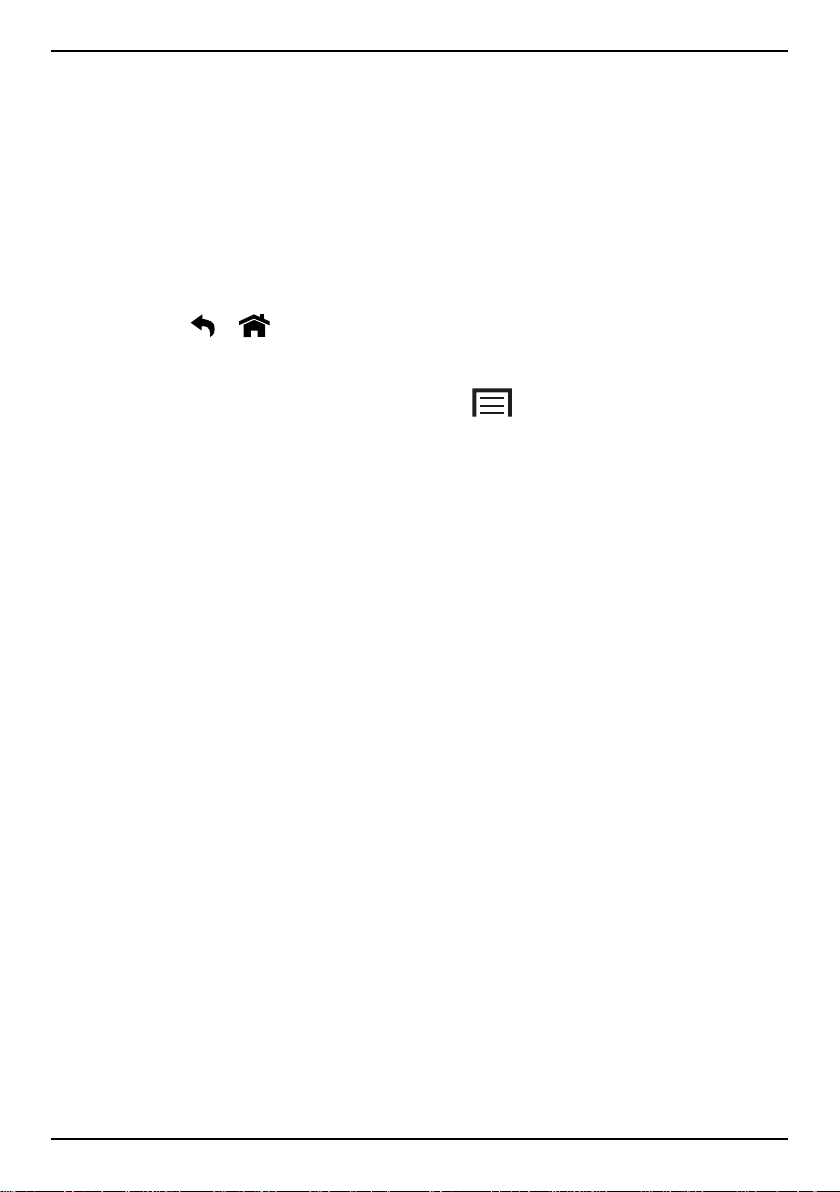
Italiano
applicazioni installate come predefinite in Doro Liberto®820 Mini e tutte
le altre applicazioni scaricate dall'utente. L'elenco delle applicazioni si
estende oltre la normale larghezza dello schermo, quindi è necessario
toccare le schede numerate nella parte inferiore dello schermo per cambiare schermata nell'elenco delle applicazioni.
Aprire l'elenco delle applicazioni
• Dalla schermata principale, selezionare Menu.
Chiudere l'elenco delle applicazioni
• Premere
o .
Impostazioni dell'elenco applicazioni
1. Dalla schermata principale, premere
.
2. Selezionare Imp. schermata iniziale
3. Selezionare Collegamenti e widget.
• Scorri per attivare o disattivare lo scorrimento sullo schermo.
• Visualizzazione delle previsioni meteo per impostare le modali-
tà di visualizzazione delle previsioni meteorologiche.
Nota! All'occorrenza, consente di attivare i servizi di
localizzazione.
4. Selezionare Impostazioni menu app..
• Trascina e rilascia per attivare la funzione di trascinamento con
la pressione prolungata. Tale funzione consente di toccare e tenere premute le applicazioni sullo schermo, far scorrere il dito
fino alla loro nuova posizione e sollevare il dito per rilasciarle
nella nuova posizione.
• Organizzazione applicazioni per ordinare le applicazioni secon-
do la data di scaricamento, l'ordine alfabetico oppure in base
alla maggior frequenza di utilizzo.
5. Selezionare Modalità facile per ridimensionare le icone delle applicazioni e rendere più leggibile il testo.
6. Selezionare Temi (non disponibile in Modalità facile) per cambiare il
tema dei colori dello schermo. Selezionare Cambia il tema e scorrere in direzione orizzontale per visualizzare i temi disponibili.
11
Page 17
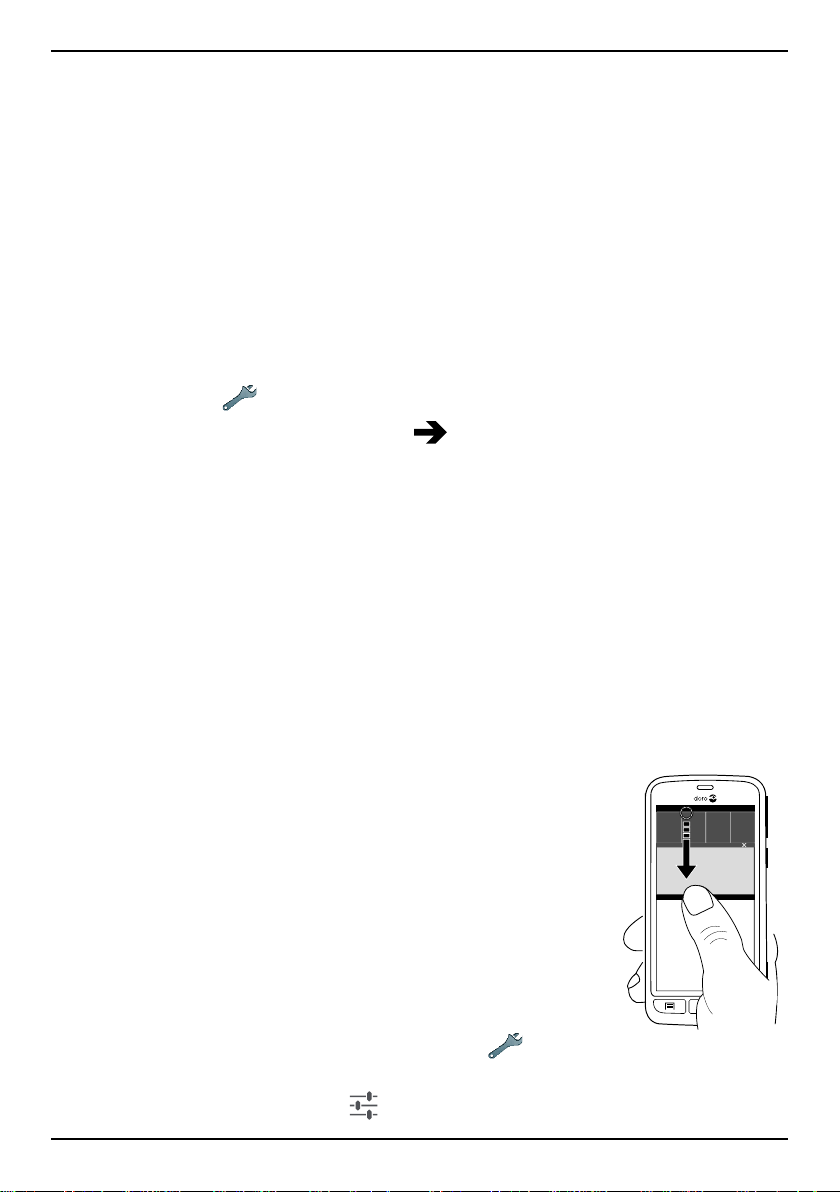
Italiano
Guida contestuale
In alcune applicazioni è disponibile una funzione di guida contestuale
che consente di visualizzare istruzioni passo-passo sulle funzioni più utilizzate dell'applicazione. Quando si avvia l'applicazione, è sufficiente selezionare l'opzione Passo per passo oppure Salta. Se si seleziona Non
visualizzare più questo messaggio, l'opzione guida non verrà proposta all'avvio successivo dell'applicazione.
Riattivazione della guida contestuale
1. Dalla schermata principale, selezionare Menu per aprire l'elenco delle applicazioni.
2. Selezionare
3. Selezionare Guida contestuale
Impostazioni.
Reimposta guida contestuale.
Barra di stato e delle notifiche
La barra di stato, situata nella parte superiore dello schermo, mostra l'intensità del segnale, le applicazioni in corso e nuove e lo stato della batteria. Si riceve una notifica quando si verificano nuovi eventi, come nuovi
messaggi o chiamate perse. Maggiori informazioni sono riportate nel
pannello delle notifiche, da cui è possibile visualizzare le notifiche sulle
applicazioni o abilitare le impostazioni rapide del telefono, come Wi-Fi o
Modalità aereo.
Aprire il pannello delle notifiche
1. Trascinare verso il basso la barra di stato
• Per visualizzare gli aggiornamenti o le
informazioni relative a un'applicazione,
selezionarla dall'elenco delle Notifiche.
• Per svuotare l'elenco, selezionare X.
• Per attivare o disattivare lo stato di con-
nettività, selezionare Wi-Fi, Bluetooth,
Connessione dati oppure Modalità aereo nel menu in alto.
• Utilizzare il tasto di scelta rapida
nell'angolo in alto a destra per accedere
a Impostazioni e a
Avanzate.
12
Page 18
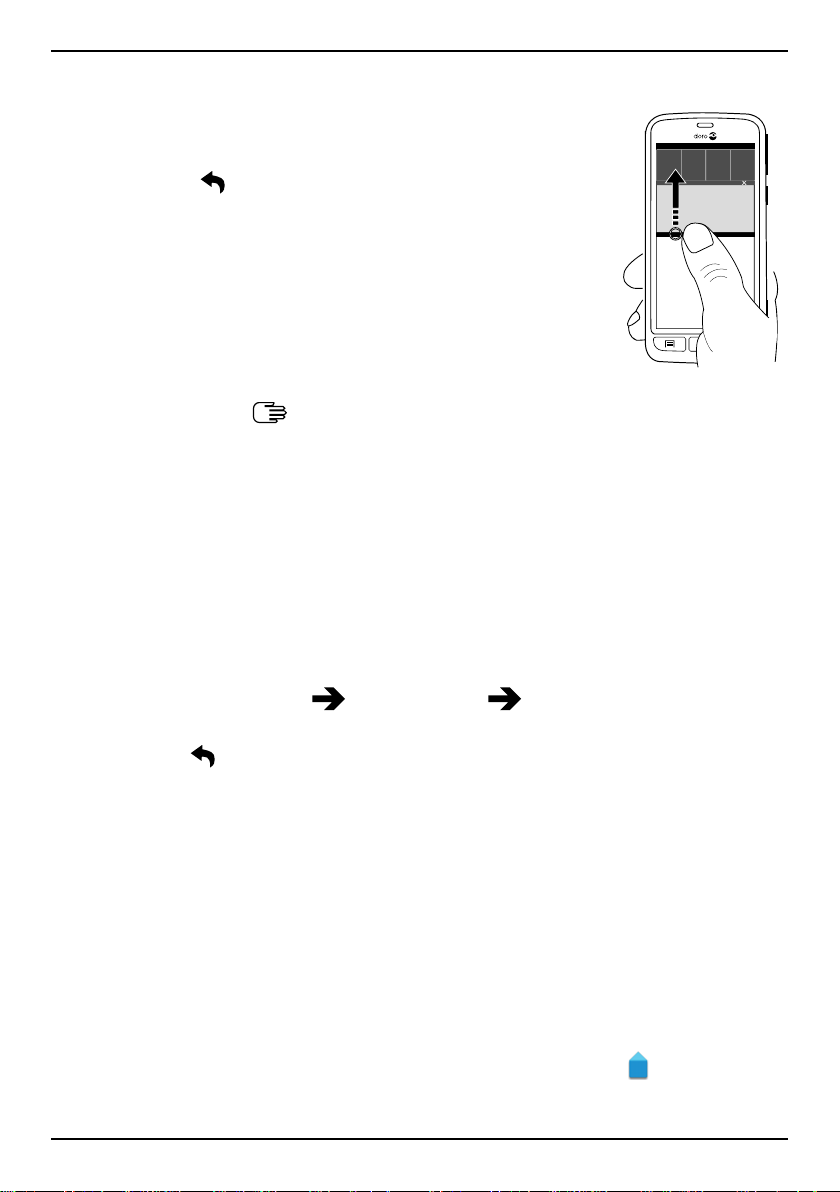
Italiano
Chiudere il pannello delle notifiche
• Nella parte inferiore della barra di stato selezionare e trascinare verso l'alto.
• Premere
.
Digitare il testo
È possibile digitare testo, numeri e altri caratteri con la tastiera a schermo. Selezionare un campo di testo per aprire la tastiera a schermo. È
inoltre possibile regolare la tastiera sullo schermo in vari modi, ad esempio regolare la risposta tattile o selezionare un tema che ottimizzi la
leggibilità.
Attivazione della tastiera
• Selezionare il campo di testo.
Temi
1. Tenere premuto 123
Impostazioni Temi e selezionare il te-
ma desiderato.
2. Premere
per salvare e tornare indietro.
Selezione del carattere
• Selezionare il carattere desiderato.
Caratteri speciali e numeri
1. Selezionare 123 per visualizzare più caratteri.
2. Selezionare il carattere desiderato o selezionare {&= per visualizzare ulteriori caratteri.
3. Per tornare indietro, selezionare abc.
Spostamento del cursore all'interno del testo
• Toccare all'interno del testo e spostare la freccia blu
per muovere
il cursore.
13
Page 19
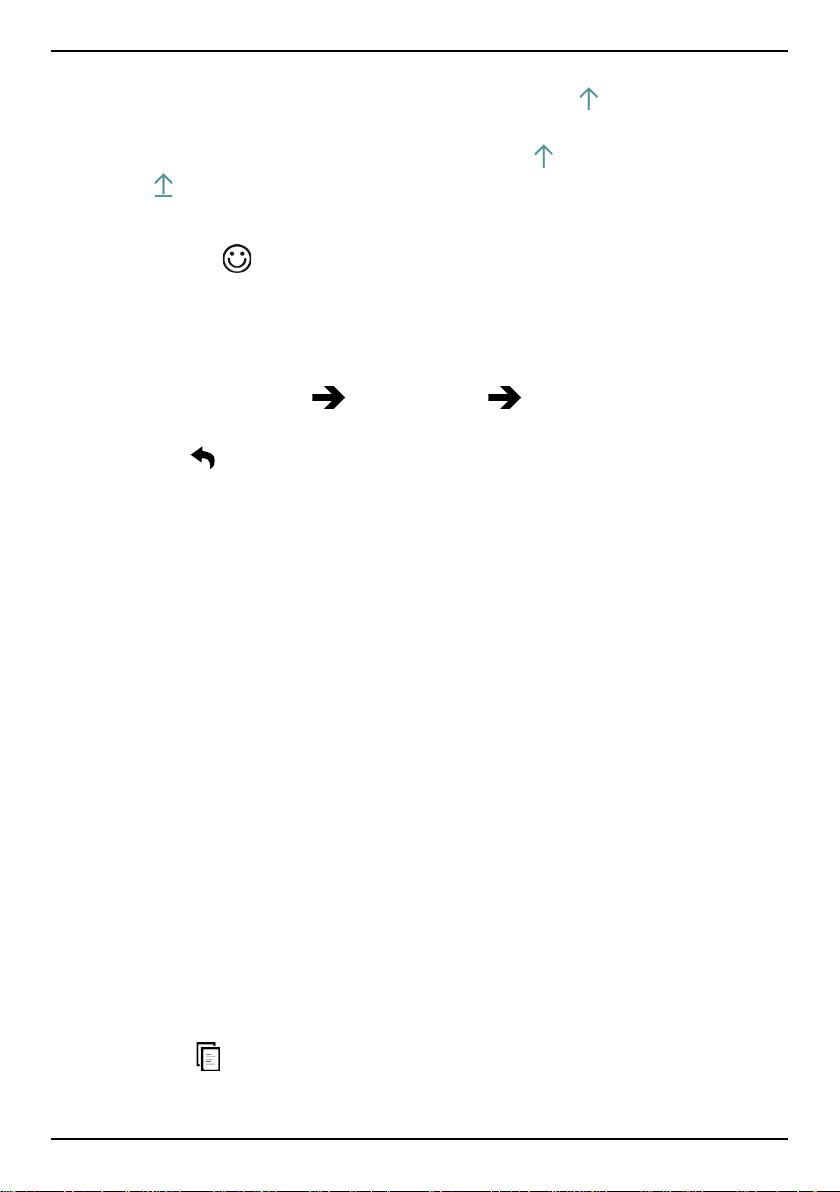
Italiano
Maiuscole e minuscole
• Per digitare una sola lettera maiuscola, toccare
so a sinistra.
• Per digitare solo lettere maiuscole, toccare
ne di
.
Emoticon
nell'angolo in bas-
fino alla visualizzazio-
1. Selezionare
per un elenco degli emoticon.
2. Selezionare il carattere desiderato.
3. Per tornare indietro, selezionare abc.
Cambiare la lingua di immissione
1. Tenere premuto 123
Impostazioni Lingue e selezionare la
lingua desiderata da attivare.
2. Premere
per salvare e tornare indietro.
Digitare il testo mediante la funzione Ortografia
Iniziare a digitare il testo. Il dizionario suggerirà parole sulla base dei tasti
selezionati. La funzione Ortografia è attiva come impostazione
predefinita.
Digitare testo
1. Per scrivere la parola «Doro», selezionare D, o, r, o.
2. Selezionare la parola suggerita dall'elenco.
In alternativa, selezionare il tasto spazio per mantenere la parola selezionata e continuare con la parola successiva.
Taglia, copia e incolla
Le funzioni di taglia, copia, seleziona tutto e incolla sono disponibili all'interno di un'e-mail, un messaggio o una casella di testo o in generale
ovunque.
1. Toccare e tenere premuto il testo da copiare.
2. La parola o il testo selezionati vengono evidenziati. Spostare la mezza freccia su una delle estremità per aumentare o diminuire l'area
evidenziata.
3. Quando l'area evidenziata ha assunto la dimensione desiderata, selezionare
Copia.
14
Page 20
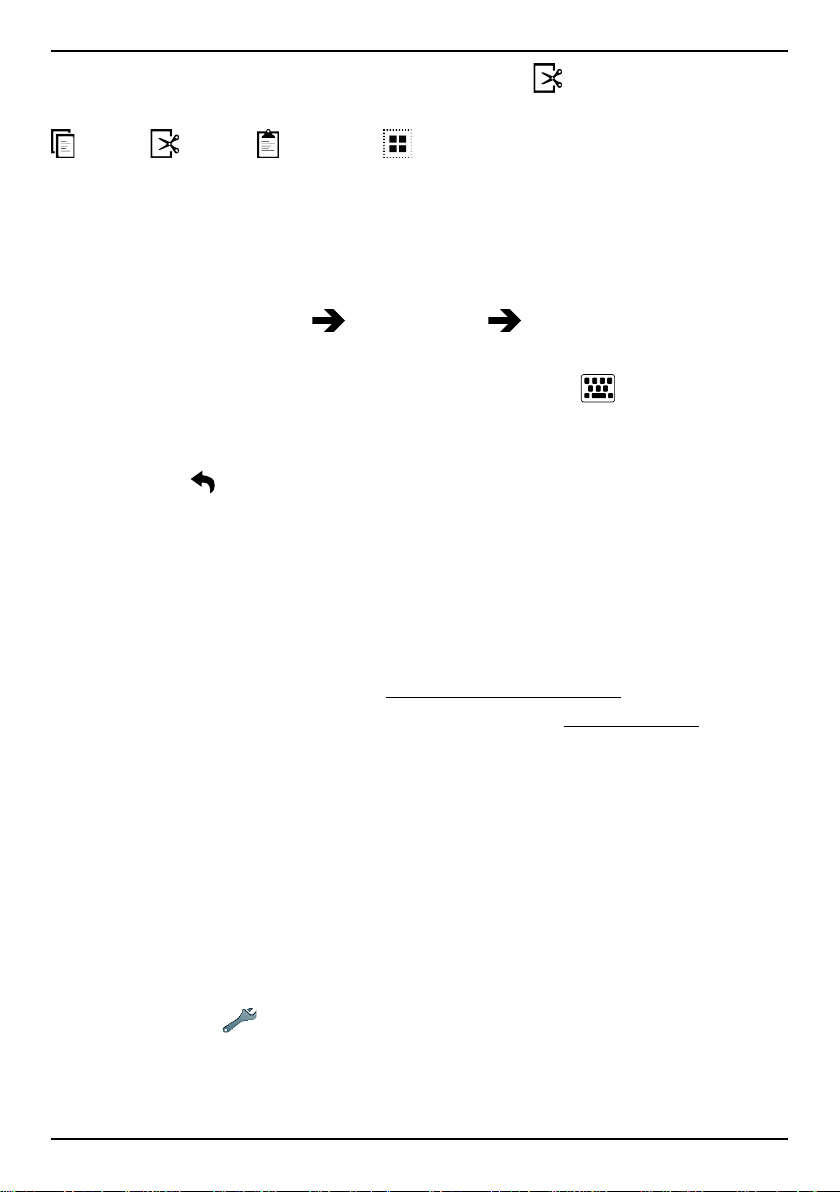
Italiano
4. Toccare e tenere premuto dove si desidera Taglia, viene visualiz-
zata la casella di testo Incolla, toccarla per incollare il testo.
Copia, Taglia, , Incolla e Seleziona tutto.
Cambio di tastiera
È possibile scegliere di utilizzare una tastiera QWERTY o una tastiera
AZERTY, a seconda della lingua selezionata, per l'immissione di testo.
1. Attivare la tastiera selezionando un campo di testo.
2. Tenere premuto 123
3. Toccare la lingua desiderata per la tastiera.
Impostazioni Lingue.
4. Se disponibile, selezionare l'icona della tastiera
selezionata.
5. Scorrere l'elenco e selezionare Qwerty oppure Azerty.
6. Premere
Nota! In caso di più lingue, tutte le lingue devono supportare la tastiera
desiderata.
per salvare e tornare indietro.
vicina alla lingua
Istantanea dello schermo
L'acquisizione di istantanee dello schermo del telefono è semplice e
spesso utile. Può essere molto comodo disporre di una schermata da inviare a un assistente (consultare My Doro Manager, p.24). È possibile visualizzare le schermate in Mia galleria, consultare Galleria, p.41.
Acquisizione di un'istantanea dello schermo
1. Individuare la schermata da acquisire come immagine.
2. Tenere premuti contemporaneamente il ! tasto di accensione e il
tasto meno del volume sul lato destro del telefono.
Impostazioni del telefono
Per visualizzare le impostazioni più comuni del telefono
1. Dalla schermata principale, selezionare Menu per aprire l'elenco delle applicazioni.
2. Selezionare
Impostazioni:
15
Page 21
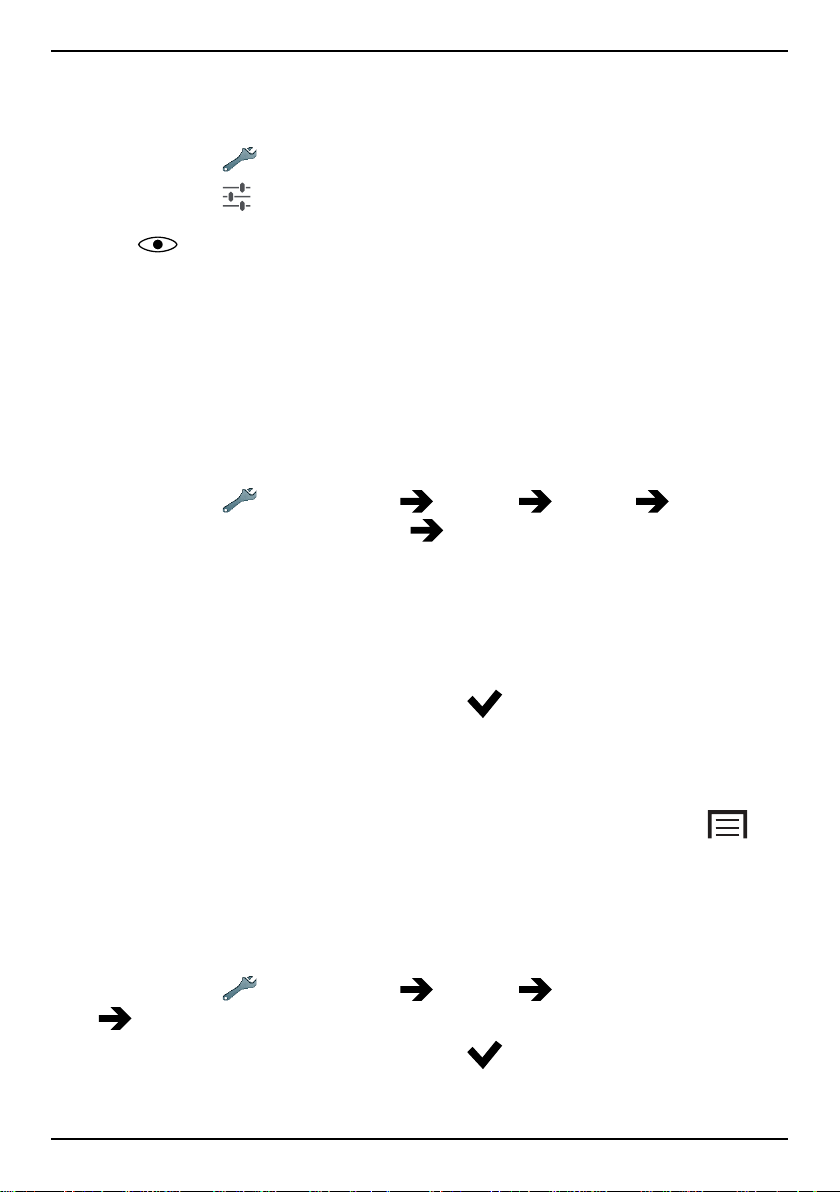
Italiano
Per visualizzare le impostazioni avanzate del telefono
1. Dalla schermata principale, selezionare Menu per aprire l'elenco delle applicazioni.
2. Selezionare
3. Selezionare
Impostazioni.
Avanzate (accessibile dalla parte superiore destra):
Display
Cambiare lo sfondo
Lo sfondo viene visualizzato sulla schermata principale e sulla schermata
di blocco. Lo sfondo può essere costituito da un'immagine qualsiasi, come una fotografia scattata personalmente o fornita dal proprio operatore
telefonico.
1. Dalla schermata principale, selezionare Menu per aprire l'elenco delle applicazioni.
2. Selezionare
iniziale o Schermata di blocco
3. Selezionare un'immagine da Tutte le foto o toccarla per inserirla nei
Preferiti.
4. Selezionare l'immagine desiderata e ritagliarla per selezionare la
parte che si desidera utilizzare per la schermata principale/di
blocco.
5. Terminate le operazioni, selezionare
Selezionare Ripristina per ripristinare lo sfondo originale (impostazione
predefinita).
Impostazioni Display Sfondo Schermata
Cambia.
.
Suggerimento: Per cambiare sfondo è possibile, inoltre, premere
dalla schermata principale.
Dimensioni del testo
1. Dalla schermata principale, selezionare Menu per aprire l'elenco delle applicazioni.
2. Selezionare
Impostazioni Display Dimensioni del testo
Normale/Grande/Molto grande.
3. Terminate le operazioni, selezionare
16
.
Page 22
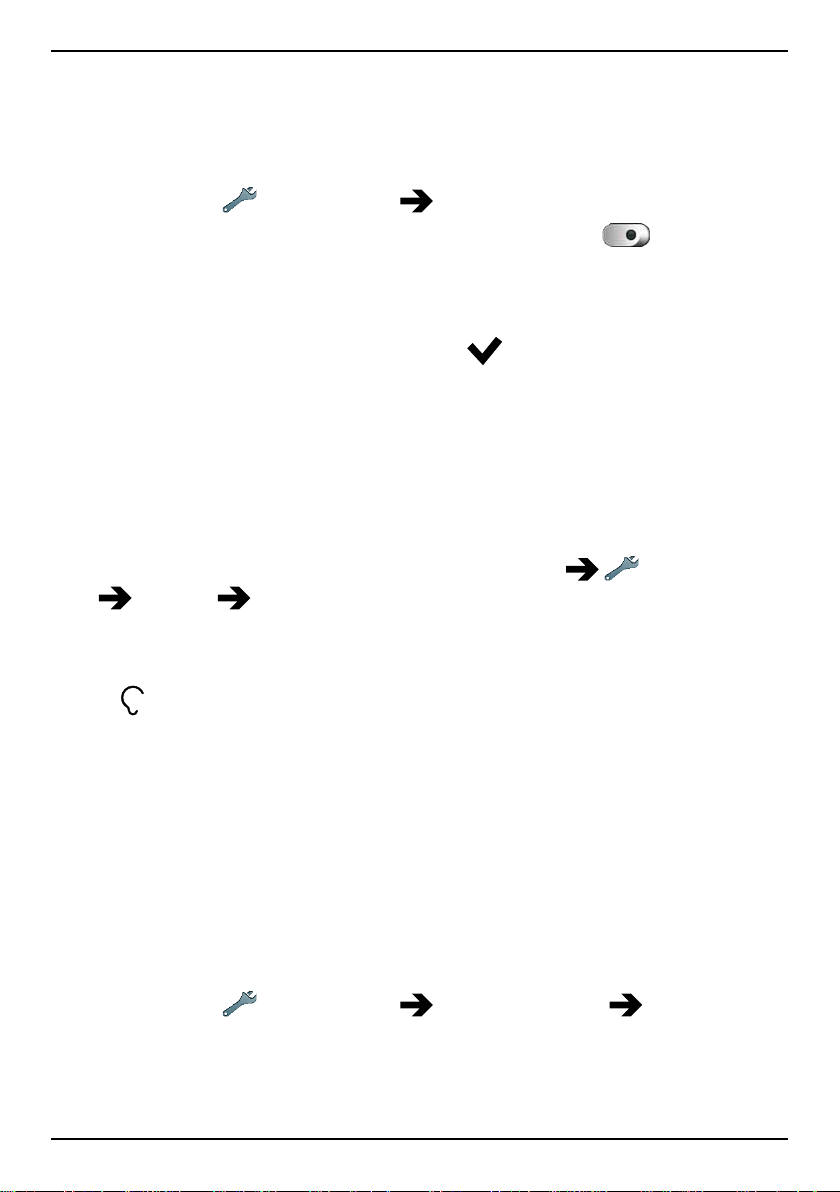
Italiano
Luminosità
È possibile regolare la luminosità del display.
1. Dalla schermata principale, selezionare Menu per aprire l'elenco delle applicazioni.
2. Selezionare
3. Selezionare Luminosità e passare Automatico su
Impostazioni Display.
per regolare
manualmente la luminosità dello schermo.
4. Trascinare l'elemento a scorrimento; più alto sarà il valore, migliore
sarà il contrasto.
5. Terminate le operazioni, selezionare
.
Suggerimento: Per risparmiare batteria, impostare la luminosità a
Automatico.
Timeout dello schermo
Il display si blocca quando viene lasciato in standby per un determinato
periodo di tempo, a seconda del tempo di spegnimento dello schermo.
1. Dalla schermata principale, selezionare Menu
Impostazioni
Display Timeout dello schermo.
2. Da Tempo dopo il quale lo schermo si spegne selezionare il periodo
di tempo per l'attivazione del blocco dello schermo.
Audio
Nota! Il tipo di avviso non può essere impostato su muto per modificare
le impostazioni acustiche.
Profilo audio
Se si utilizzano apparecchi acustici o si hanno difficoltà di ascolto usando
il telefono in ambienti rumorosi, è opportuno personalizzare le impostazioni audio del telefono.
1. Dalla schermata principale, selezionare Menu per aprire l'elenco delle applicazioni.
2. Selezionare
Impostazioni Audio & Volume Profilo audio.
3. Selezionare un'opzione:
• Normale per capacità di udito normale in condizioni normali.
• Alto per problemi di udito o per uso in ambienti molto rumorosi.
17
Page 23
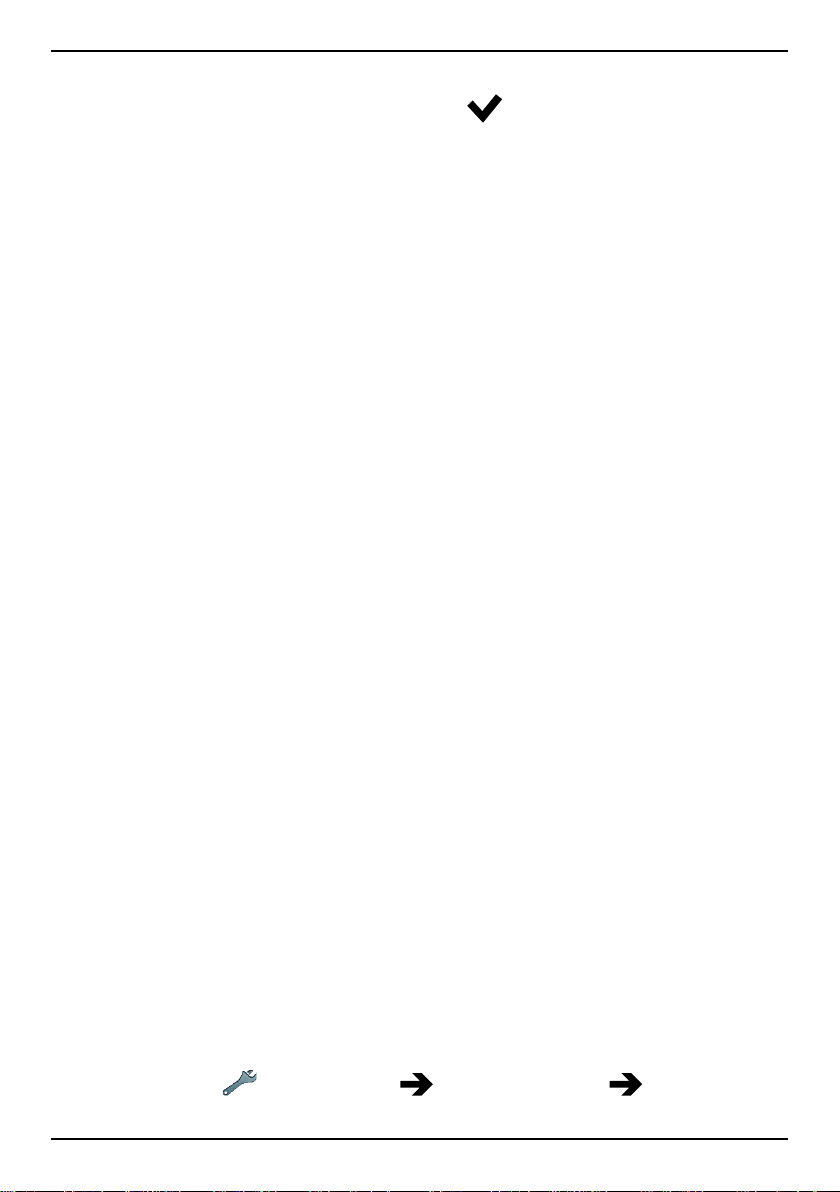
Italiano
• HAC modalità per uso con apparecchi acustici.
4. Terminate le operazioni, selezionare
.
Compatibile con apparecchi acustici
Questo telefono è compatibile con l'uso di apparecchi acustici. La compatibilità con gli apparecchi acustici non garantisce che un apparecchio
acustico specifico funzioni con un determinato telefono. I telefoni cellulari contengono trasmettitori radio che possono interferire con le prestazioni degli apparecchi acustici. Questo telefono è stato testato per l'uso con
apparecchi acustici per alcune delle tecnologie wireless di cui dispone,
ma è possibile che alcune nuove tecnologie wireless non siano ancora
state testate per l'uso con apparecchi acustici. Per garantire che un apparecchio acustico specifico funzioni con questo telefono, è opportuno
effettuare un test prima dell'acquisto.
Lo standard per la compatibilità con apparecchi acustici contiene due tipi
di classificazione:
• M: per usare un apparecchio acustico con questa modalità, assicu-
rarsi che l'apparecchio acustico sia impostato in "modalità M" o in
modalità accoppiamento acustico, e posizionare il ricevitore del telefono vicino al microfono integrato dell'apparecchio acustico. Per ottenere risultati ottimali, provare a usare il telefono in diverse
posizioni rispetto all'apparecchio acustico. Ad esempio, posizionare
il ricevitore leggermente sopra l'orecchio può fornire prestazioni migliori per gli apparecchi acustici con il microfono posizionato dietro
l'orecchio.
• T: per usare l'apparecchio acustico in questa modalità, accertarsi
che l'apparecchio acustico sia impostato in "modalità T" o in modalità accoppiamento induttivo (telecoil) (non tutti gli apparecchi acustici dispongono di questa modalità). Per ottenere risultati ottimali,
provare a usare il telefono in diverse posizioni rispetto all'apparecchio acustico. Ad esempio, posizionare il ricevitore leggermente sotto l'orecchio o di fronte all'orecchio può fornire prestazioni migliori.
Volume
1. Dalla schermata principale, selezionare Menu per aprire l'elenco delle applicazioni.
2. Selezionare
Impostazioni Audio & Volume Volume:
18
Page 24

Italiano
• Suoneria e notifiche
• Musica, video, giochi
• Sveglie
3. Trascinare il cursore per regolare il volume.
4. Terminate le operazioni, selezionare
.
Suggerimento: È inoltre possibile utilizzare i tasti volume per regolare il
volume.
Tipo suoneria
1. Dalla schermata principale, selezionare Menu per aprire l'elenco delle applicazioni.
2. Selezionare
Impostazioni Audio & Volume Tipo suoneria.
3. Selezionare un'opzione.
4. Terminate le operazioni, selezionare
.
Suggerimento: È inoltre possibile attivare la modalità silenziosa tenendo
premuto il ! tasto di accensione e selezionando Modalità silenziosa nel
menu opzioni.
Cambiare il codice PIN
1. Dalla schermata principale, selezionare Menu Impostazioni.
2. Selezionare
bia PIN SIM.
3. Digitare il vecchio codice PIN e selezionare OK.
4. Digitare il nuovo codice PIN e selezionare OK. Ripetere il nuovo codice PIN e selezionare nuovamente OK. Una volta terminato, verrà visualizzato PIN della SIM modificato.
Sicurezza Impostazioni blocco SIM Cam-
Opzioni codice PIN
1. Dalla schermata principale, selezionare Menu
2. Selezionare
Sicurezza Blocca SIM:
• Selezionare per attivare il codice PIN. Ad ogni accensione del
telefono occorre inserire il codice PIN.
• Deselezionare per disattivare il codice PIN.
19
Impostazioni.
Page 25

Italiano
AVVERTENZA
In caso di furto/smarrimento, la SIM non dispone di alcuna
protezione.
Modifica della posizione di memorizzazione
In caso di inserimento di una memoria esterna compatibile (scheda micro SD) nel telefono Doro Liberto
posizione di memorizzazione predefinita. Tale operazione consente di salvare più file sul dispositivo, come foto e video.
®
820 Mini, si consiglia di modificare la
1. Dalla schermata principale, selezionare Menu
2. Selezionare Gestione memorizzazione
Archiviazione
Impostazioni.
predefinito:
• Memoria interna
• Scheda SD
3. Terminate le operazioni, selezionare
.
Nota! Tale opzione è disponibile solo quando viene inserita nel
dispositivo una memoria esterna compatibile.
Scoprimi
Ottenere aiuto guidato e scoprire le funzioni base del telefono.
• Dalla schermata principale, selezionare Menu
Impostazioni
Scoprimi.
Reti wireless (Wi-Fi)
Per sfruttare appieno le potenzialità di Doro Liberto®820 Mini, è necessario un accesso a Internet. Si raccomanda di utilizzare le connessioni
Wi-Fi, se disponibili, per ridurre i costi del traffico dati. Contattare il proprio operatore telefonico per il dettaglio dei costi di abbonamento prima
dell'attivazione.
Nota!
viene visualizzato sulla barra di stato quando la connessione è
attiva.
1. Dalla schermata principale, selezionare Menu
Wi-Fi.
20
Impostazioni
Page 26

Italiano
2. Far scorrere per attivare la funzione. Le reti disponibili sono vi-
sualizzate in un elenco. Le reti possono essere aperte o protette (
3. Selezionare una rete e toccare Connetti. Se protetta, inserire la
password.
Per ulteriori informazioni, contattare il relativo amministratore di
rete.
4. La rete a cui si è connessi è evidenziata.
Suggerimento: Il telefono ricorda le reti Wi-Fi a cui si connette. Se il Wi-Fi
è acceso, il telefono si collega automaticamente alla rete non appena è
raggiungibile.
Alcune reti aperte richiedono l'accesso a una pagina Web prima di poter
avere accesso alla rete.
Suggerimento: Per l'attivazione è possibile inoltre tenere premuto il tasto
di accensione ! e selezionare Wi-Fi nel menu aperto. È possibile inoltre
attivare la modalità aereo dal pannello delle notifiche.
Per impostare l'account dati, vedere Connettività dati, p.45.
).
Aggiornamento del software
IMPORTANTE
È necessaria una connessione Internet per utilizzare questo servizio. Si
raccomanda di utilizzare le connessioni Wi-Fi, se disponibili, per ridurre
i costi del traffico dati. Contattare il proprio operatore telefonico per il
dettaglio dei costi di abbonamento prima dell'attivazione.
Aggiornare sempre il dispositivo alla versione più recente del software
per ottenere prestazioni ottimali e le ultime migliorie.
Quando è disponibile un nuovo software, viene visualizzato un messaggio
di notifica sulla barra di stato. Selezionarlo per cominciare lo scaricamento. La velocità di scaricamento può variare a seconda della connessione
Internet.
Controllare gli aggiornamenti del software
1. Dalla schermata principale, selezionare Menu
2. Selezionare Info sul dispositivo
Aggiornamento sistema
Aggiorna.
21
Impostazioni.
Page 27

Italiano
3. In caso di nuovi aggiornamenti disponibili, selezionare Sì per avviare
il download dell'installazione.
Se non sono disponibili aggiornamenti di software, selezionare
Chiudere.
4. Per avviare l'installazione, selezionare OK.
Nota! Durante l'installazione, il telefono sarà temporaneamente
fuori servizio, anche per le chiamate di emergenza. Tutti i contatti, le
foto, le impostazioni, ecc. rimarranno memorizzati al sicuro nel
telefono. Non interrompere l'installazione.
5. Selezionare OK per riavviare il telefono. Il riavvio può richiedere qual-
che minuto; una volta completato correttamente utilizzare il telefono
come di consueto.
Prestazioni della batteria
Nel menu Info sul dispositivo è possibile trovare informazioni e statistiche relative al telefono, come lo stato del telefono, il livello della batteria
e l'utilizzo dei dati.
1. Dalla schermata principale, selezionare Menu
2. Selezionare Info sul dispositivo
Stato batteria.
Impostazioni.
• Viene visualizzato Percentuale batteria.
• Toccare Altre opzioni e selezionare Percentuale batteria per na-
scondere lo stato corrente della batteria nella parte superiore
dello schermo.
• Toccare ogni voce per visualizzare i relativi dettagli.
Migliorare le prestazioni della batteria
• Caricare il telefono spesso, di preferenza ogni giorno. Il caricamento
non influisce sulla vita utile della batteria.
• Quando non si scaricano dati da Internet, operazione che consuma
energia, disattivare le connessioni dati sulle reti mobili. I dati vengono comunque trasmessi su reti wireless.
• Spegnere Bluetooth e Wi-Fi se non sono necessari. Utilizzare lo sta-
to della connettività nella barra di stato per disattivare le
funzionalità.
• Sincronizzare manualmente le applicazioni, come e-mail, calendario
e contatti.
22
Page 28

Italiano
• Utilizzare il menu Stato batteria del dispositivo per vedere quali ap-
plicazioni utilizzano più energia.
• Ridurre la luminosità dello schermo. Vedere Impostazioni del telefono, p.15.
• Quando ci si trova in aree senza copertura di rete, spegnere il dispositivo o attivare Modalità aereo. Il dispositivo esegue ripetute scansioni alla ricerca delle reti disponibili, consumando così energia.
Vedere Modalità aereo, p.48.
• Utilizzare dispositivi vivavoce originali Doro per ascoltare musica. I
dispositivi vivavoce consumano meno batteria degli altoparlanti del
dispositivo.
• Bloccare lo schermo quando non in uso, premere il tasto di accen-
sione ! per mettere il display in sospensione. Vedere Blocco scher-
mo, p.5.
Modalità dock
La modalità aggancio può essere considerata un salvaschermo che tra-
®
sforma Doro Liberto
820 Mini in una sveglia da comodino, una cornice
per foto, un lettore di musica e altro ancora.
Accendere e spegnere la modalità aggancio
1. La modalità aggancio si attiva automaticamente quando il dispositivo viene riposto sul caricatore.
Per attivarla manualmente, selezionare Menu
Modalità dock.
2. Per uscire, allontanare il dispositivo dal caricatore.
Per uscire quando il dispositivo è ancora nel caricatore, premere il
tasto della schermata principale
.
Menu di modalità aggancio
1. In Modalità dock, selezionare:
• Telefono per eseguire chiamate.
• Presentazione per utilizzare il dispositivo come cornice per
fotografie.
• Non disturbare per attivare (premere una volta e premere sem-
plicemente di nuovo per disattivare).
23
Page 29

Italiano
Nota! L'impostazione "Non disturbare" è molto utile quando
non si desidera essere disturbati, per esempio di notte o a una
riunione. Tutte le notifiche, gli avvisi e le chiamate non
emettono più suoni né vibrazioni e non accendono lo schermo
del telefono. Si noti che, inoltre, tutto il traffico di rete sarà
disattivato, perciò non sono possibili chiamate o messaggi in
entrata o in uscita. È possibile programmare le ore di silenzio
perché si ripetano alla stessa ora ogni giorno. Selezionare se
attivare o disattivare il suono della sveglia in modalità Non
disturbare.
• Musica per selezionare la musica da riprodurre (è identico a
dell'app Musica, vedere Musica, p.51).
Nota! Se si desidera addormentarsi con la musica, è possibile
impostare il timer sleep Impostazioni
Musica
Sospensione perché spenga la musica dopo che ci si è
addormentati.
• Sveglia per impostare le sveglie e gestire le sveglie già imposta-
1
te (identico a
dell'app Sveglia, consultare Sveglia, p.53).
• Impostazioni per scegliere lo sfondo, lo stile dell'orologio e altro
ancora.
2. Per tornare indietro di un passo, utilizzare Indietro
.
1
My Doro Manager
Nota! È necessario un accesso a Internet per sfruttare gran parte delle
funzionalità di My Doro Manager. A seconda dell'utilizzo, il telefono può
consumare molta banda Internet molto rapidamente. Prima di utilizzare
il telefono, consigliamo vivamente di contattare il proprio operatore
telefonico per conoscere le tariffe dati. Utilizzare i servizi dati in roaming
può essere dispendioso. Controllare le tariffe del roaming dati con il
proprio operatore telefonico prima dell'utilizzo.
1. Alcuni elementi della modalità di aggancio derivano/provengono da altre
app (in questo caso sono repliche del lettore di musica e della sveglia).
Per effettuare modifiche ed eliminare contenuti, è necessario accedere
all'app di origine (lettore musicale e sveglia).
24
Page 30

Italiano
My Doro Manager è un'applicazione che offre la possibilità di ottenere
supporto da parte di un assistente, ad esempio un amico o un parente
(con un dispositivo Android). La guida può essere svolta da qualunque
luogo (guida remota). È possibile inoltre guardare i tutorial e scoprire mol-
®
tissime funzionalità del proprio Doro Liberto
820 Mini.
Nota! Sia l'utente di Doro Liberto
™
devono disporre di Google
account (indirizzi Gmail) per l'utilizzo di My
®
820 Mini sia gli eventuali assistenti
Doro Manager. L'account Google è utilizzabile anche con altri prodotti di
Google come YouTube, Google+, Google Play e Google Drive.
Download dell'applicazione
Per l'utente (su Doro Liberto®820 Mini)
Se si dispone già di un account Google™connesso a
Doro Liberto
1. Dalla schermata principale, selezionare Menu
Manager.
2. Selezionare l'account e toccare Nome per accedere alla tastiera e
digitare il profilo dell'utente.
Nota! Occorre utilizzare gli stessi dati anagrafici (nome e cognome)
associati all'account Google
tali dati.
Se non si dispone di un account Google
Doro Liberto
1. Dalla schermata principale, selezionare Menu
Manager.
2. Selezionare Aggiungi un account Google, selezionare Esistente o
Nuovo e seguire le istruzioni. Vedere anche Google
®
820 Mini
®
820 Mini
My Doro
™
, poiché la verifica viene effettuata su
™
connesso a
My Doro
™
, p.27.
Per l'assistente (sul dispositivo dell'assistente)
1. Accedere a Play Store.
2. Scaricare l'applicazione dell'assistente
spositivo dell'assistente.
25
My Doro Manager sul di-
Page 31

Italiano
Collegare un assistente a un utente Doro Liberto®820 Mini
Per l'assistente (sul dispositivo dell'assistente)
®
1. Aggiungere/invitare l'utente Doro Liberto
indirizzo Gmail.
2. Una volta inviata la richiesta dal proprio dispositivo di assistente, ri-
tornare al dispositivo dell'utente.
Su Doro Liberto
®
820 Mini
820 Mini inserendo il suo
1. Dalla schermata principale, selezionare Menu
My Doro
Manager.
Suggerimento: È anche accessibile dal pannello delle notifiche,
trascinare verso il basso per aprire il pannello e selezionare il
messaggio My Doro Manager.
2. La finestra pop-up Richiesta relativa viene visualizzata.
3. Stabilire i privilegi per l'assistente:
• Autorizzazione di lettura per garantire all'assistente il permesso
di leggere Doro Liberto
• Autorizzazione di scrittura per garantire all'assistente il permes-
so di scrivere/apportare modifiche a Doro Liberto
®
820 Mini.
®
820 Mini.
Nessuna informazione personale (messaggi, note, ecc.) sul dispositivo dell'utente è visibile all'assistente, che visualizza
esclusivamente l'applicazione interessata My Doro Manager e
le relative impostazioni.
4. Selezionare Accetto per accedere alla guida remota oppure Rifiuta.
5. Quindi selezionare Salva
.
Doro Selection
Il modo più semplice per la ricerca delle applicazioni consiste nell'utilizzare Doro Selection. Le ricerche risultano molto più semplici grazie alle categorie con una selezione di app tra cui casa, vita digitale, novità, salute
e benessere, finanza, ecc. Le app inoltre sono disponibili su Consigliato
da Doro nonché su Consigliato offerte tramite My Doro Manager.
Dalla schermata principale, selezionare Menu
Aggiungi nuove ap-
plicazioni situato nell'angolo in alto a sinistra e selezionare:
26
Page 32

Italiano
• Consigliato da Doro per scorrere tra alcune app selezionate.
• Doro Selection
Consigliato da Doro. Selezionare una categoria e
confermare con
• Cerca Google Play Store per accedere a
.
Play Store.
• Applicazioni personali per visualizzare le applicazioni scaricate.
• Consigliato per consultare eventuali consigli inviati tramite My Doro
Manager, consultare My Doro Manager, p.24.
Google
™
Per sfruttare appieno le potenzialità del telefono, occorre creare un ac-
™
count Google
. È un modo semplice per gestire i contatti, gli eventi nel
calendario, i promemoria e molto altro ancora. È inoltre possibile eseguire un backup delle informazioni, in caso di smarrimento del telefono.
Google™Play
IMPORTANTE
È necessaria una connessione Internet per utilizzare questo servizio. Si
raccomanda di utilizzare le connessioni Wi-Fi, se disponibili, per ridurre
i costi del traffico dati. Contattare il proprio operatore telefonico per il
dettaglio dei costi di abbonamento prima dell'attivazione.
™
Nota! È necessario possedere un account Google
Store. L'account Gmail è anche l'account Google, quindi è possibile
utilizzare lo stesso nome utente e la stessa password Gmail per altri
prodotti Google come YouTube, Google+, Google Play e Google Drive.
per utilizzare Play
Visualizzare le applicazioni e i giochi disponibili nelle diverse categorie o
negli elenchi quali Migliori a pagamento e Migliori gratuite. È inoltre possibile cercare un'applicazione o un gioco specifico.
Alcune applicazioni devono essere acquistate. Nella descrizione dell'applicazione è possibile scoprire se è gratuita o a pagamento, e l'eventuale
™
prezzo. Si paga tramite il Wallet Google
do si configura un account Google
™
, che può essere registrato quan-
o durante il primo acquisto, oppure
utilizzando un altro metodo di pagamento disponibile.
27
Page 33

Italiano
Creazione di un account Google
™
1. Dalla schermata principale, selezionare Menu Play Store.
2. Selezionare Nuovo e seguire le istruzioni. Se si possiede già un ac-
count, selezionare Esistente.
Scaricare un'applicazione
1. Dalla schermata principale, selezionare Menu
Play Store.
2. Trovare un elemento da scaricare sfogliando le categorie o tramite
la funzione ricerca.
3. Toccare l'elemento per visualizzare i dettagli e seguire le istruzioni
per completare l'acquisto o l'installazione.
Nota! Leggere attentamente le autorizzazioni dell'app prima di
accettare l'installazione.
Suggerimento: È possibile inoltre utilizzare il tasto di scelta rapida
Aggiungi nuove applicazioni.
Suggerimento: Tutte le applicazioni scaricate sono salvate in Le mie app.
In Play Store, toccare
e selezionare Le mie app.
Aprire un'applicazione scaricata
1. In Play Store, toccare
e selezionare Le mie app.
2. Selezionare l'applicazione scaricata. Se necessario selezionare Apri.
Suggerimento: Inoltre è possibile accedere alle applicazioni scaricate
dall'elenco delle applicazioni. Dalla schermata principale, selezionare
Menu
Play Store.
Aggiornare un'applicazione installata
1. In Play Store, toccare
e selezionare Le mie app.
2. È possibile decidere di aggiornare tutte le applicazioni che lo richie-
dono selezionando Aggiorna tutto, oppure è possibile selezionare
un'applicazione specifica
Aggiorna e confermare.
Eliminare un'applicazione installata
1. In Play Store, toccare
2. Selezionare l'applicazione scaricata
e selezionare Le mie app.
Disinstalla e confermare.
28
Page 34

Italiano
Disdire l'abbonamento a un'applicazione
1. In Play Store, toccare
2. Selezionare l'applicazione
Informazioni supplementari
1. In Play Store, toccare
2. Si viene reindirizzati alla pagina Web di Supporto Google
e selezionare Le mie app.
Salta e confermare.
e selezionare Guidato.
™
.
Chiamate
Effettuare una chiamata
1. Dalla schermata principale, selezionare Telefono.
2. Inserire il numero di telefono comprensivo di prefisso.
3. Selezionare
4. Selezionare
chiamata.
Suggerimento: Per le chiamate internazionali, usare il prefisso
internazionale + prima del codice del Paese. Tenere premuto 0 fino a
visualizzare un +.
Chiama per chiamare.
Termina chiamata per terminare o annullare una
Eseguire una chiamata dai contatti
1. Dalla schermata principale, selezionare Telefono Rubrica.
Dalla schermata principale, è possibile inoltre aprire la rubrica selezionando Menu
2. Scorrere l'elenco per trovare il contatto desiderato. Se necessario,
selezionare il numero da chiamare.
3. Selezionare
Termina chiamata per terminare.
Rubrica.
Ricevere una chiamata
1. Selezionare Accetto oppure Rifiuta per rifiutare la chiamata di-
rettamente (segnale di occupato).
2. Selezionare
Termina chiamata per terminare.
29
Page 35

Italiano
Opzioni chiamata
Controllo volume
• Usare i tasti volume per regolare il volume durante una chiamata. Il
livello del volume è indicato sul display.
Microfono disattivato
1. Durante una chiamata, selezionare
2. Per riattivare il microfono, selezionare
.
.
Attivare i tasti numerici durante una chiamata
1. Durante una chiamata, selezionare
.
2. Inserire il numero.
3. Per chiudere, selezionare
.
Altoparlante
1. Durante una chiamata, selezionare
.
2. Parlare chiaramente nel microfono a una distanza massima di 1 m.
Usare i tasti + e – per regolare il volume dell'altoparlante.
3. Per riattivare il microfono, selezionare
.
Chiamata in attesa
1. Durante una chiamata, premere
e selezionare . Viene visualiz-
zato In attesa.
2. Per tornare alla chiamata, premere
e selezionare .
Aggiungere una chiamata
1. Durante una chiamata, premere
e selezionare . La prima chia-
mata è messa in attesa.
2. Digitare un numero o selezionare un contatto salvato da Rubrica.
3. Premere
e selezionare una delle opzioni seguenti.
• Scambia per ritornare alla prima chiamata. Per passare all'altra
chiamata, ripetere dal punto 3. Viene visualizzato il numero/
contatto corrente.
• Unisci per avviare una Audioconferenza (chiamata di gruppo).
Per aggiungere ulteriori contatti, ripetere dal punto 1.
30
Page 36

Italiano
• Separa (in chiamata di gruppo) per dividere la chiamata di grup-
po. È quindi possibile spostarsi tra le chiamate.
4. Premere Termina chiamata per terminare tutte le chiamate attive.
Cuffie auricolari
• Collegare le cuffie auricolari all'apposita presa. Il microfono interno
del telefono viene disconnesso automaticamente.
ATTENZIONE
L'utilizzo delle cuffie auricolari con un volume alto può danneggiare
l'udito. Quando si utilizzano le cuffie auricolari, regolare accuratamente
il volume.
Registro chiamate
1. Dalla schermata principale, selezionare Telefono Registro
chiamate.
2. Tutte le chiamate sono visualizzate nell'elenco:
ta o
In arrivo.
Persa, In usci-
3. Selezionare un numero dal registro chiamate.
• Per chiamare, selezionare
.
• Per comporre e inviare un messaggio di testo (SMS), selezionare
.
• Per comporre e inviare un messaggio e-mail, selezionare
• Per modificare un contatto esistente, premere
.
• Per aggiungere come nuovo contatto, selezionare
• Per eliminarla, premere
• Selezionare
per gli elementi da eliminare o Seleziona tutto.
• Per consultare la cronologia, premere
e selezionare Elimina.
e selezionare Vedi
cronologia del contatto.
Eliminare uno o più numeri
1. Dalla schermata principale, selezionare
Telefono Registro
chiamate.
2. Premere
e selezionare Elimina.
.
.
31
Page 37

Italiano
3. Selezionare per gli elementi da eliminare o Seleziona tutto.
4. Selezionare
e selezionare Elimina per confermare.
Posta vocale
Se l'abbonamento comprende il servizio di segreteria, chi chiama può lasciare un messaggio vocale nel caso non si possa rispondere alla chiamata. La casella di posta vocale è un servizio in rete e può essere
necessario abbonarsi per poterlo utilizzare. Per ulteriori informazioni e
per ottenere il numero di posta vocale, contattare l'operatore telefonico.
1. Dalla schermata principale, selezionare
2. Premere
3. Selezionare/inserire il nome e il numero nella casella di posta elettronica dell'operatore telefonico.
4. Una volta terminato, selezionare
5. Chiamare la posta vocale toccando
to a sinistra. Durante la prima chiamata, vengono fornite le istruzioni
da parte dell'operatore telefonico per impostare la propria casella di
posta vocale.
Suggerimento: Dalla schermata principale, selezionare
Posta vocale per chiamare la casella di posta vocale.
e selezionare Impostazioni chiamate Posta vocale.
per salvare.
Telefono.
Posta vocale nell'angolo in al-
Telefono
Chiamate di emergenza
Mentre il telefono è acceso, è sempre possibile effettuare una chiamata
di emergenza. Inserire il principale numero di emergenza locale del luogo
in cui ci si trova e selezionare
Alcuni operatori accettano chiamate verso i numeri di emergenza anche
con una SIM non valida. Per ulteriori informazioni, contattare il proprio
operatore telefonico.
Chiama.
Contatti
Aggiungere un nuovo contatto
1. Dalla schermata principale, selezionare Menu Rubrica.
2. Selezionare
Aggiungi contatto.
32
Page 38

Italiano
3. Immettere il nome, uno o più numeri di telefono comprensivi di prefisso e le ulteriori informazioni desiderate. Vedere Digitare il testo
, p.13.
4. Per aggiungere un'immagine, selezionare Aggiungi immagine:
• Galleria per selezionare un'immagine esistente.
• Fotocamera per scattare una foto con la fotocamera.
5. Quindi selezionare
.
Ricerca contatti
1. Dalla schermata principale, selezionare Menu
Rubrica.
2. Iniziare a inserire un nome o un numero nella barra di ricerca
risultati vengono visualizzati e filtrati secondo la digitazione
effettuata.
3. Selezionare il contatto corretto toccandolo.
Modificare un contatto
1. Dalla schermata principale, selezionare Menu
Rubrica.
2. Aprire un contatto esistente.
3. Selezionare Modifica.
4. Inserire gli aggiornamenti.
5. Quindi selezionare
Salva.
Aggiungere ai preferiti
1. Dalla schermata principale, selezionare Menu
Rubrica.
2. Aprire un contatto esistente.
3. Selezionare Modifica.
. I
4. Selezionare
5. Quindi selezionare
per aggiungere un contatto ai preferiti.
.
Suggerimento: I contatti preferiti sono facilmente reperibili con
rimuovere dai preferiti, ripetere i punti da 1 a 3 e selezionare
per confermare.
Inviare i dettagli di contatto
1. Dalla schermata principale, selezionare Menu
Rubrica.
2. Aprire un contatto esistente.
33
. Per
e
Page 39

Italiano
3. Premere e selezionare Condividi:
• Messaggi per inviare l'elemento in un messaggio multimediale.
Vedere Creare e inviare messaggi, p.35.
• E-mail per inviare l'elemento via e-mail. Vedere Creare e inviare
un messaggio e-mail, p.38.
Eliminare un contatto
1. Dalla schermata principale, selezionare Menu
2. Premere
3. Selezionare
4. Selezionare
e selezionare Elimina.
per gli elementi da eliminare o Seleziona tutto.
per confermare.
Rubrica
Importare contatti
Dalla SIM card
1. Dalla schermata principale, selezionare Menu
2. Premere
Suggerimento: È inoltre possibile utilizzare My Doro Manager per gestire
i contatti con qualsiasi browser Web, all'indirizzo
www.mydoromanager.com. Vedere My Doro Manager, p.24.
, selezionare Importa e confermare.
Rubrica
ICE (in caso di emergenza)
In caso di trauma, è essenziale disporre di tali informazioni prima possibile, per aumentare le possibilità di sopravvivenza. Aggiungere un contatto
ICE per migliorare la propria sicurezza. In caso di emergenza, i primi a intervenire possono così accedere alle informazioni supplementari (come
informazioni mediche e familiari) dal telefono. Tutti i campi sono facoltativi, ma più informazioni sono fornite più la funzione è utile.
1. Dalla schermata principale, selezionare Menu
In Caso di Emergenza (ICE).
2. Selezionare Crea dati di emergenza e immettere le informazioni
mediche.
• Nome
• Data di nascita inserire la data di nascita.
34
Rubrica
Page 40

Italiano
• Altezza
• Peso
• Lingua inserire la lingua preferita.
• Assicurazione inserire la compagnia di assicurazioni e il nume-
ro di polizza.
• Contatto 1 per selezionare un contatto e un numero dai
contatti.
Se possibile, aggiungere la relazione con i contatti ICE nei contatti, ad esempio «ICE coniuge Maria Rossi».
• Condizione inserire eventuali condizioni mediche/dispositivi
medici rilevanti (p. es. diabete, pacemaker).
• Allergie inserire eventuali allergie note (p. es. penicillina, puntu-
ra di api).
• Gruppo sanguigno
• Vaccinazioni inserire eventuali vaccinazioni rilevanti.
• Farmaci inserire eventuali trattamenti medici in corso.
• Altre info inserire altre informazioni (p. es. donatore di organi,
testamento biologico, consenso al trattamento).
3. Quindi selezionare
Suggerimento: I contatti ICE sono facilmente reperibili con
.
.
Messaggi
Per inviare e ricevere messaggi di testo e multimediali, sono necessarie
impostazioni specifiche fornite dall'operatore telefonico.
Nota! Se si sceglie di aggiungere destinatari multipli, l'addebito avviene
per ciascun destinatario (massimo 10).
Messaggi di testo e multimediali
Creare e inviare messaggi
1. Dalla schermata principale, selezionare Messaggi.
2. Scorrere per selezionare un contatto, scrivere un numero o un nome
nel campo di ricerca per cercare i contatti o toccare
un nuovo destinatario.
35
per inserire
Page 41

Italiano
3. Selezionare Scrivi messaggio e comporre il messaggio.
4. Se necessario, premere
per selezionare:
• Allega file per aggiungere un allegato.
• Aggiungi oggetto o Rimuovi oggetto.
• Aggiungi destinatario e Elenco destinatari.
• Da Elenco destinatari selezionare
per rimuovere un destina-
tario dall'elenco.
5. Quindi selezionare
Invia.
Impostazioni dei messaggi di testo
Per i messaggi di testo è necessario il numero del centro messaggi. Solitamente è impostato automaticamente sul telefono. Il numero viene fornito dall'operatore di rete.
1. Dalla schermata principale, selezionare
2. Selezionare
.
3. Selezionare Impostazioni messaggio
4. Ove necessario, toccare il campo di testo per modificare il numero
del centro messaggi SMS.
5. Premere l'interruttore
6. Quindi selezionare
per attivare Conferme di recapito.
.
Messaggi.
SMS.
Impostazioni dei messaggi multimediali
Per inviare messaggi multimediali è necessario un profilo MMS; inoltre,
sia il mittente sia il destinatario devono disporre di un abbonamento che
supporti gli MMS. Il profilo MMS normalmente è preinstallato; in caso
contrario, contattare il proprio operatore.
1. Dalla schermata principale, selezionare
2. Selezionare
.
3. Selezionare Impostazioni messaggio
4. Ove necessario, toccare Profilo MMS per modificare il profilo MMS.
5. Premere l'interruttore
6. Premere l'interruttore
7. Quindi selezionare
per attivare Conferme di recapito.
per attivare Conferme di lettura.
.
36
Messaggi.
MMS.
Page 42

Italiano
Nota! Per accedere a Internet e inviare e ricevere messaggi
multimediali, è necessario disporre delle corrette impostazioni
dall'operatore che fornisce l'account. Per alcuni operatori, il fornitore
dell'account deve essere selezionato manualmente. Vedere Connettività
dati, p.45.
IMPORTANTE
È necessaria una connessione Internet per utilizzare questo servizio. Si
raccomanda di utilizzare le connessioni Wi-Fi, se disponibili, per ridurre
i costi del traffico dati. Contattare il proprio operatore telefonico per il
dettaglio dei costi di abbonamento prima dell'attivazione.
Suggerimento: Gmail è sempre disponibile in Google Apps.
Configurare un indirizzo e-mail esistente
Configurare un account e-mail esistente che supporti imap/pop3.
1. Dalla schermata principale, selezionare Menu
2. Selezionare
• Aggiungi un account esistente
• Creare un account Gmail
3. Selezionare
4. Premere
• Gestisci account per selezionare l'account o Aggiungere un al-
tro account? Premere nuovamente
opzioni.
• Elimina e-mail
• Impostazioni E-mail per configurare le proprie impostazioni.
Ove necessario, inserire manualmente le impostazioni richieste e selezionare
prio provider di posta elettronica.
una volta terminato. Per ulteriori informazioni, contattare il pro-
Agg. account.
per confermare.
e selezionare una delle opzioni seguenti.
per accedere a ulteriori
E-mail.
Configurare un account e-mail aggiuntivo
1. Dalla schermata principale, selezionare Menu E-mail.
37
Page 43

Italiano
2. Premere e selezionare Gestisci account Aggiungere un altro
account?.
3. Inserire l'indirizzo e-mail esistente e la password oppure selezionare
un account dall'elenco.
4. Quindi selezionare
OK.
Se necessario, inserire manualmente le impostazioni richieste, quindi selezionare
al termine. Per ulteriori informazioni, contattare il proprio
provider di posta elettronica.
Passare tra gli account
Se si crea più di un account e-mail, sarà possibile passare da uno
all'altro.
1. Dalla schermata principale, selezionare Menu
2. Premere
, selezionare Gestisci account e selezionare l'account
E-mail.
desiderato.
Impostare l'account predefinito
1. Dalla schermata principale, selezionare Menu
2. Premere
3. Premere nuovamente
e selezionare Gestisci account.
e selezionare Account predefinito. Sele-
E-mail.
zionare l'account desiderato.
4. Quindi selezionare
OK.
Creare e inviare un messaggio e-mail
1. Dalla schermata principale, selezionare Menu E-mail.
2. Selezionare Scrivi e-mail e selezionare un contatto dall'elenco, toc-
care Cerca nome o e-mail oppure
dirizzo e-mail e selezionare
per confermare. Premere e
per inserire manualmente l'in-
selezionare Elenco destinatari per aggiungere ulteriori contatti.
3. Comporre il messaggio.
4. Se necessario, selezionare
per aggiungere un allegato. Toccare
OK per confermare.
5. Una volta terminato, selezionare Avanti
38
Invia.
Page 44

Italiano
Posta in arrivo/Posta inviata/Bozza
1. Dalla schermata principale, selezionare Menu E-mail.
2. Toccare la casella in alto sullo schermo per selezionare una cartella
di posta elettronica.
3. Se necessario, selezionare Controllare nuove e-mail per aggiornare
la posta in arrivo.
Sincronizzazione
Selezionare la frequenza della sincronizzazione di uno o più account email.
1. Dalla schermata principale, selezionare Menu
2. Premere
ne. Selezionare Frequenza aggiorn. e-mail dall'elenco:
• Manuale
• 15 minuti
• 30 minuti
• 1 ora
• 3 ore
• All'arrivo
3. Quindi selezionare
Suggerimento: Per ridurre i costi dei dati e risparmiare batteria,
selezionare Manuale.
e selezionare Impostazioni E-mail Sincronizzazio-
.
E-mail.
Scaricare gli allegati
Selezionare per scaricare automaticamente gli allegati.
1. Dalla schermata principale, selezionare Menu
2. Premere
3. Impostare
e selezionare Impostazioni E-mail Scarica allegati.
per attivare la funzione.
E-mail.
4. Quindi selezionare
.
Firma
Quando si inviano e-mail da Doro Liberto®820 Mini è possibile aggiungere la firma automatica.
39
Page 45

Italiano
1. Dalla schermata principale, selezionare Menu E-mail.
2. Premere
3. Toccare sotto Tipo di firma e selezionare un'opzione.
Suggerimento: Per aggiungere la firma, selezionare Firma
personale e
(impostazione predefinita: Inviato dal dispositivo Doro personale)
per accedere alla tastiera e immettere il testo desiderato. Toccare
Avanti per confermare
4. Quindi selezionare
e selezionare Impostazioni E-mail Firma.
. Toccare il quadrato bianco sottostante
.
Fotocamera
Utilizzare la fotocamera per scattare fotografie o registrare filmati.
Suggerimento: Tenere premuto il pulsante Fotocamera per attivare la
fotocamera da qualsiasi schermata o modalità eccetto la modalità
Spegni. Il pulsante fotocamera è situato sul lato destro inferiore del
telefono.
Suggerimento: Per ottenere foto nitide, pulire l'obiettivo con un panno
asciutto.
Scattare una fotografia
1. Dalla schermata principale, selezionare Fotocamera.
2. Se necessario, toccare l'icona della modalità fotocamera (
3. Selezionare
automaticamente.
per scattare una fotografia. La foto viene salvata
Registrare un filmato
1. Dalla schermata principale, selezionare Fotocamera.
2. Se necessario, toccare l'icona della modalità fotocamera (
3. Selezionare
4. Selezionare
per iniziare la registrazione.
per interrompere la registrazione.
40
).
).
Page 46

Italiano
Impostazioni
1. Dalla schermata principale, selezionare Fotocamera.
2. Per accedere ai tasti funzione della fotocamera, premere
selezionare:
3. Selezionare
Impostazioni fotocamera.
• Modalità flash
• Orientamento fotocamera
anteriore o quella posteriore.
• Modalità scena
4. È quindi possibile premere
le per nascondere i tasti funzione e Impostazioni fotocamera.
Modalità normale per accedere ai tasti funzione e
per selezionare un'opzione.
per selezionare la fotocamera
per accedere a ulteriori opzioni.
di nuovo e selezionare Modalità faci-
e
Galleria
Tutte le immagini scattate con la fotocamera, quelle ricevute e i video registrati sono salvati in Mia galleria.
Nota! Tutte le immagini devono essere memorizzate in una cartella
denominata Pictures e tutti i file video devono essere memorizzati in una
cartella denominata Movies sulla scheda di memoria. Se necessario,
creare la cartella utilizzando il computer. Vedere Collegare il telefono a
un computer, p.48. Se la posizione di memorizzazione predefinita è
impostata su scheda di memoria, tutte le foto e i video ripresi dal
telefono vengono memorizzati all'interno della cartella DCIM sulla
scheda di memoria.
1. Dalla schermata principale, selezionare Menu
2. Selezionare la fotografia o il video da visualizzare o riprodurre.
Suggerimento: È inoltre possibile accedere alla Mia galleria dalla
modalità fotocamera, selezionando la miniatura nell'angolo in basso a
sinistra.
Condividere fotografie o filmati
1. Dalla schermata principale, selezionare Menu
2. Selezionare la fotografia o il video da visualizzare o riprodurre.
41
Galleria.
Galleria.
Page 47

Italiano
3. Premere Condividi e selezionare:
Suggerimento: Se non vengono visualizzati i tasti funzione, toccare
lo schermo una volta per renderli visibili.
• Messaggi per inviare l'elemento in un messaggio multimediale.
Vedere Creare e inviare messaggi, p.35.
• E-mail per inviare l'elemento via e-mail. Vedere Creare e inviare
un messaggio e-mail, p.38.
• Bluetooth per inviare l'elemento tramite la tecnologia Bluetooth.
Se necessario, consentire l'attivazione del Bluetooth. Vedere
Bluetooth
®
, p.47.
oppure qualsiasi altra opzione dall'elenco.
4. Quindi selezionare
.
Impostare come
1. Dalla schermata principale, selezionare Menu
Galleria.
2. Selezionare la fotografia.
3. Premere
e selezionare Imposta come:
• Rubrica per selezionare un contatto salvato dall'elenco o ag-
giungerne uno nuovo. Vedere Aggiungere un nuovo contatto,
p.32.
• Sfondo per impostare l'elemento come sfondo della schermata
principale.
• Schermata di blocco per impostare l'elemento come sfondo
della schermata di blocco.
Cancellare fotografie o filmati
1. Dalla schermata principale, selezionare Menu
2. Premere
3. Selezionare
4. Selezionare
e selezionare Elimina.
per gli elementi da eliminare o Seleziona tutto.
e confermare.
Galleria.
42
Page 48

Italiano
Pulsante assistenza
ATTENZIONE
Quando viene attivata la chiamata di assistenza, il telefono è
impostato automaticamente in modalità vivavoce/altoparlante. Non
tenere il telefono vicino all'orecchio quando è attiva la modalità
vivavoce, il volume potrebbe essere altissimo.
Al fine di aumentare la sicurezza nella vita di tutti i giorni, il telefono dispone di un pulsante assistenza
. Il pulsante assistenza consente di
contattare in modo semplice i numeri di telefono predefiniti dall'utente
nell'elenco dei numeri di assistenza. Prima di utilizzare il pulsante assistenza, occorre attivare la funzione assistenza, aggiungere i numeri di telefono all'elenco e comporre il messaggio di testo con le informazioni che
si desidera trasmettere.
• Tenere premuto il pulsante assistenza
per 3 secondi, oppure
premere il tasto due volte in 1 secondo. La chiamata di assistenza
inizia dopo un intervallo di 5 secondi. Durante tale intervallo è possibile evitare involontarie chiamate di allarme premendo Annulla.
• Un messaggio di testo (SMS) di assistenza viene inviato a tutti i
destinatari.
• Un messaggio di testo (SMS) di posizione viene inviato a tutti i
destinatari.
• Viene chiamato il primo destinatario presente nell'elenco. Se la chiamata non riceve una risposta entro 25 secondi, verrà composto il
numero successivo. La composizione dei numeri viene ripetuta per
3 volte o finché la chiamata non riceve una risposta oppure fino a
quando viene premuto Annulla.
Configurazione pulsante Assistenza
Selezionare la modalità di attivazione della funzione assistenza quando
si utilizza il pulsante assistenza.
1. Dalla schermata principale, selezionare Menu
2. Selezionare
Pulsante Assistenza.
Impostazioni.
3. Selezionare Configurazione pulsante Assistenza:
• Off per disattivare il pulsante assistenza.
43
Page 49

Italiano
• Normale per attivare tenendo premuto il pulsante per circa 3
secondi o premendolo due volte entro 1 secondo.
• On (3) per attivare premendo il pulsante 3 volte in 1 secondo.
4. Una volta terminato, selezionare
.
Elenco numeri di Assistenza.
Selezionare i numeri da chiamare alla pressione del pulsante assistenza.
IMPORTANTE
Informare sempre i destinatari dell'inserimento tra i propri contatti di
assistenza.
1. Dalla schermata principale, selezionare Menu
2. Selezionare
Pulsante Assistenza.
Impostazioni.
3. Selezionare Elenco numeri di Assistenza..
4. Selezionare Aggiungi contatto.
5. Scorrere per selezionare un contatto, scrivere un numero o un nome
nel campo di ricerca per cercare i contatti o toccare
per inserire
un nuovo destinatario.
6. Una volta terminato, selezionare
.
Per eliminare un contatto, premere il segno meno dopo il numero.
Nota! Alcune società di sicurezza private possono accettare chiamate
automatiche dai clienti. Prima di usare il numero di telefono in
questione, contattare sempre la società di sicurezza.
Testo personalizzato
È possibile inviare un messaggio di testo ai contatti nell'elenco alla pressione del pulsante assistenza.
1. Dalla schermata principale, selezionare Menu
Impostazioni.
2. Selezionare Pulsante Assistenza.
3. Selezionare Testo personalizzato.
4. Se necessario, toccare il campo del testo per modificare il
messaggio.
5. Una volta terminato, selezionare
.
44
Page 50

Italiano
Suggerimento: Premere l'interruttore per disattivare.
Tipo segnale
Selezionare il tipo di segnale per la sequenza di assistenza.
Nota! Tale funzione imposta il segnale sul dispositivo 820, NON il
segnale del ricevente.
1. Dalla schermata principale, selezionare Menu
2. Selezionare Pulsante Assistenza.
3. Selezionare Tipo segnale:
• Alto
• Basso
• Silenzioso
Posizione casa
1. Dalla schermata principale, selezionare Menu
2. Selezionare Pulsante Assistenza.
3. Selezionare Posizione casa.
4. Toccare Cerca.
Una volta terminato, selezionare
.
Impostazioni.
Impostazioni.
Connettività
Servizi di rete e costi
Il dispositivo è omologato per l'uso sulle reti WCDMA 900/2100 MHz,
GSM 850/900/1800/1900 MHz. Per utilizzare il dispositivo, occorre un
abbonamento presso un operatore telefonico.
L'uso dei servizi di rete può comportare costi di traffico. Alcune funzioni
del prodotto necessitano di essere supportate dalla rete e può essere necessario un abbonamento per usarle.
Alcune operazioni e funzionalità dipendono dalla SIM e/o dalla rete o dalla compatibilità dei dispositivi e dai formati dei contenuti supportati. Alcuni servizi sono soggetti a tariffazione separata.
Connettività dati
È possibile scegliere di utilizzare una connessione dati (anche chiamata
dati mobili) sul dispositivo quando è necessaria una connessione
45
Page 51

Italiano
Internet. Contattare il proprio operatore telefonico per il dettaglio dei costi di abbonamento prima dell'attivazione. Assicurarsi che il provider dell'account sia lo stesso operatore di rete per utilizzare la connettività dati.
Suggerimento: Per connettersi a una rete Wi-Fi, consultare Reti wireless
(Wi-Fi), p.20.
Attivare i dati
1. Dalla schermata principale, selezionare Menu
Impostazioni.
2. Selezionare Dati mobili.
3. Far scorrere
per attivare la funzione.
4. Una volta terminato, selezionare
.
Provider dell'account
Per accedere a Internet e inviare e ricevere messaggi multimediali, è necessario disporre delle corrette impostazioni dall'operatore che fornisce
l'account. Per alcuni operatori, il fornitore dell'account deve essere selezionato manualmente.
1. Dalla schermata principale, selezionare Menu
2. Selezionare Dati mobili
Altro....
Impostazioni.
3. Toccare Nomi punti di accesso.
4. Selezionare il provider dell'account.
5. Premere
per tornare indietro.
Nota! Se il provider dell'account non è presente nell'elenco, premere
, selezionare Nuovo APN e inserire le informazioni richieste. Una
volta terminato, premere
e selezionare Salva. Per le impostazioni
corrette, contattare l'operatore che fornisce l'account.
Utilizzo dati
1. Dalla schermata principale, selezionare Menu
2. Selezionare Dati mobili
Uso dati.
Impostazioni.
Suggerimento: È possibile azzerare l'utilizzo dati ogni mese per
controllare il costo del traffico dati.
46
Page 52

Italiano
Roaming dati
Utilizzare i servizi dati in roaming può essere dispendioso. Contattare il
proprio operatore telefonico per conoscere le tariffe del roaming dati prima dell'utilizzo.
1. Dalla schermata principale, selezionare Menu
2. Selezionare Dati mobili
Altro....
Impostazioni.
3. Toccare e selezionare Roaming dati per attivare/disattivare.
4. Premere
Bluetooth
per tornare indietro.
®
È possibile connettersi senza fili ad altri dispositivi compatibili dotati di
®
Bluetooth
1. Dalla schermata principale, selezionare Menu
come cuffie auricolari e altri cellulari.
Impostazioni
Bluetooth.
2. Premere
Nota! Premere
Suggerimento: Per l'attivazione inoltre è possibile selezionare
per attivare e accedere a ulteriori opzioni.
per visualizzare le opzioni disponibili.
quindi
selezionare Bluetooth dal menu aperto. Toccare Bluetooth per accedere
a ulteriori opzioni.
Impostazioni rete
Il telefono seleziona automaticamente la rete consueta (dell'operatore telefonico) se è raggiungibile nella zona. Se la rete non è raggiungibile, è
possibile usare un'altra rete, purché l'operatore di rete abbia un accordo
che lo permette. Questa funzionalità è detta roaming. Per ulteriori informazioni, contattare il proprio operatore telefonico.
Nota! Utilizzare i servizi dati in roaming può essere dispendioso.
Contattare il proprio operatore telefonico per conoscere le tariffe del
roaming dati prima dell'utilizzo. Vedere Roaming dati, p.47.
1. Dalla schermata principale, selezionare Menu
Impostazioni.
2. Selezionare Dati mobili.
3. Selezionare Altro...
Operatori di rete:
47
Page 53

Italiano
• Selezione manuale per visualizzare un elenco degli operatori di
rete disponibili (visualizzato dopo qualche momento di attesa).
• Scegli automaticamente.
4. Premere
per tornare indietro.
Modalità aereo
Attivare la modalità aereo per spegnere i ricetrasmettitori di rete e radio
ed evitare di disturbare apparecchiature sensibili. È comunque possibile
giocare, ascoltare musica, guardare filmati e altri contenuti, se sono salvati sulla scheda di memoria o sulla memoria interna.
1. Dalla schermata principale, selezionare Menu
2. Selezionare Modalità aereo e premere
3. Una volta terminato, selezionare
Suggerimento: Per l'attivazione è possibile inoltre tenere premuto il tasto
di accensione ! e selezionare Modalità aereo nel menu aperto. È
possibile inoltre attivare la modalità aereo dal pannello delle notifiche.
Attivare Modalità aereo quando ci si trova in aree senza copertura di rete
per risparmiare energia, perché il telefono esegue ripetute scansioni alla
ricerca delle reti disponibili, consumando così energia. È possibile
ricevere avvisi tramite una sveglia, se le sveglie sono attivate.
.
per attivare.
Impostazioni.
Collegare il telefono a un computer
Collegare il telefono al computer e avviare il trasferimento di immagini,
musica e file di altro tipo. Tutto ciò che si deve fare è collegare telefono e
computer utilizzando il cavo USB. Dal navigatore risorse del proprio computer, trascinare il contenuto richiesto per copiarlo da telefono a
computer.
48
Page 54

Italiano
Nota! È possibile che i contenuti protetti da copyright non siano copiabili.
Suggerimento: Se la posizione di memorizzazione predefinita è
impostata su scheda di memoria, tutte le foto e i video ripresi dal
telefono vengono memorizzati all'interno della cartella DCIM sulla
scheda di memoria.
Trascinare il contenuto per copiarlo da telefono a computer
1. Collegare il proprio telefono al computer mediante cavo USB.
Nota! Per gli utenti Mac, consultare https://www.android.com/
filetransfer/.
2. Sullo schermo USB collegata toccare Attiva archivio USB per consentire l'accesso alla memoria.
3. Attendere la visualizzazione del telefono o della scheda di memoria
come disco esterno sul navigatore risorse del proprio computer.
4. Copiare i file prescelti trascinandoli dal telefono al computer.
5. Selezionare Disattiva archivio USB per disattivare l'accesso alla memoria. Ove necessario, utilizzare inoltre la funzione di Rimozione si-
cura hardware del computer.
6. Una volta terminato, rimuovere il cavo USB.
Nota! Il telefono non può accedere alla propria scheda di memoria se
questa è inserita nel computer. È possibile che non risultino accessibili
alcune funzioni e applicazioni del telefono, come la fotocamera. Il
trasferimento dei file mediante cavo USB è possibile sulla maggior parte
dei dispositivi e dei sistemi operativi che supportino l'interfaccia per
dispositivi di archiviazione di massa USB.
Internet (browser Web)
IMPORTANTE
È necessaria una connessione Internet per utilizzare questo servizio. Si
raccomanda di utilizzare le connessioni Wi-Fi, se disponibili, per ridurre
i costi del traffico dati. Contattare il proprio operatore telefonico per il
dettaglio dei costi di abbonamento prima dell'attivazione.
1. Dalla schermata principale, selezionare Menu
49
Internet.
Page 55

Italiano
2. Selezionare Ricerca/l'indirizzo. Inserire un indirizzo Web o un termine di ricerca e selezionare Cerca.
Utilizzo del browser Web
All'apertura del browser Web, viene visualizzata una pagina di ricerca
predefinita.
Toccare
•
per accedere a I miei segnalibri. Utilizzare Cerca per accedere
ai preferiti.
•
per accedere a Pagine personali e consultare le ricerche recenti.
Quando il risultato della ricerca viene visualizzato, è possibile toccare:
•
•
Suggerimento: Premere
nell'angolo in alto a sinistra per effettuare una nuova ricerca.
per salvare il risultato della ricerca tra i preferiti.
per visualizzare le opzioni disponibili.
Aggiorna
• Selezionare
posizionato sull'angolo in alto a destra sulla barra di
ricerca per aggiornare la pagina Web corrente.
Condividere
1. Nel browser Web, mentre si visualizza una pagina web, premere
2. Selezionare Condividi:
• Messaggi per inviare l'elemento in un messaggio multimediale.
Vedere Creare e inviare messaggi, p.35.
• E-mail per inviare l'elemento via e-mail. Vedere Creare e inviare
un messaggio e-mail, p.38.
• Oppure qualunque altra opzione nell'elenco.
.
Applicazioni supplementari
Le applicazioni sono programmi o giochi che possono essere utilizzati su
Doro Liberto
ci, le applicazioni preinstallate possono variare. Alcune applicazioni richiedono un accesso a Internet. Contattare il proprio operatore
telefonico per il dettaglio dei costi di abbonamento prima dell'attivazione.
®
820 Mini. A seconda del mercato e degli operatori telefoni-
50
Page 56

Italiano
Alcune applicazioni devono essere acquistate. Nella descrizione dell'applicazione è possibile scoprire se è gratuita o a pagamento, e l'eventuale
prezzo. Utilizzare le applicazioni scaricate e installate non costa niente,
fatta eccezioni per gli eventuali costi della connessione Internet.
™
Utilizzare Doro Selection o Google
Play per scaricare e installare tutte le
applicazioni desiderate.
Suggerimento: È possibile utilizzare il tasto di scelta rapida
Aggiungi
nuove applicazioni.
Google Apps
IMPORTANTE
È necessaria una connessione Internet per utilizzare questo servizio. Si
raccomanda di utilizzare le connessioni Wi-Fi, se disponibili, per ridurre
i costi del traffico dati. Contattare il proprio operatore telefonico per il
dettaglio dei costi di abbonamento prima dell'attivazione.
™
Tutte le applicazioni Google
preinstallate si trovano in Google Apps. A
seconda del mercato le applicazioni preinstallate possono variare.
• Dalla schermata principale, selezionare Google Apps per aprire le
applicazioni Google
™
.
oppure
• Dalla schermata principale, selezionare Menu
le applicazioni Google
™
.
Google per aprire
Musica
Utilizzare il lettore di musica per ascoltare musica o altri file audio.
Riprodurre musica
1. Dalla schermata principale, selezionare Menu
Musica.
2. È possibile ordinare per Titolo, Artista (predefinito), Album, Genere
o Preferiti utilizzando il menu a discesa.
3. Selezionare una traccia dall'elenco. La traccia successiva viene riprodotta automaticamente.
• Selezionare
• Premere
per mettere in pausa la traccia.
per tornare alla schermata principale. La musica
continua a suonare.
51
Page 57

Italiano
4. Premere :
• Seleziona come preferito per selezionare il brano come
preferito.
• Loop per riprodurre i brani a ripetizione.
• Imposta come e selezionare:
• Suoneria per impostare il brano come suoneria.
• Tono Sveglia per impostare il brano come sveglia.
• Elimina.
• Selezionare
per gli elementi da eliminare o Seleziona
tutto.
• Selezionare
e selezionare Elimina per confermare.
Nota! Tutti i file audio devono essere memorizzati in una cartella
denominata Music sulla scheda di memoria o nella memoria interna. Se
necessario, creare la cartella utilizzando il computer. Vedere Collegare il
telefono a un computer, p.48.
Radio FM
La radio FM ha una gamma di frequenze da 87,5 a 108,0 MHz.
Suggerimento: Per una migliore qualità del suono, premere brevemente
il tasto di accensione ! per impostare il telefono in modalità di
sospensione.
Accendere la radio
1. Collegare le cuffie auricolari all'apposita presa.
2. Dalla schermata principale, selezionare Menu
La radio è accesa. Viene visualizzata la frequenza sintonizzata.
3. Selezionare
o per cercare i canali e premere per riprodurli.
Scorrere sul righello per impostare la frequenza manualmente.
Utilizzare i tasti laterali +/– per regolare il volume.
Radio FM.
Suggerimento: Selezionare
Premere
per tornare alla schermata principale. La radio
per salvare il canale tra i preferiti.
continua a funzionare.
4. Scollegare le cuffie per spegnere la radio.
52
Page 58

Opzioni
Italiano
1. In Radio, premere
• Altoparlante: Attivato per ascoltare la radio dagli altoparlanti.
Utilizzare i pulsanti laterali +/– per regolare il volume audio.
• Esci per spegnere la radio.
:
Sveglia
Il telefono deve essere alimentato affinché la sveglia funzioni
correttamente.
1. Dalla schermata principale, selezionare Menu
2. Selezionare Aggiungi sveglia.
3. Immettere l'orario per la sveglia (HH:MM), selezionare
4. Se necessario, selezionare il suono della sveglia, confermare con
.
5. Se necessario, selezionare Ripeti e spuntare i giorni desiderati.
Quindi selezionare
6. Una volta terminato, selezionare
Suggerimento: Per risparmiare batteria e non ricevere chiamate o
messaggi, è possibile attivare Modalità aereo per mantenere attiva la
sveglia, vedere Modalità aereo, p.48.
.
Salva.
Sveglia.
.
Accensione e spegnimento della sveglia
1. Per accendere e spegnere premere l'interruttore
Modificare o eliminare una sveglia
1. Selezionare la sveglia:
• Inserire gli aggiornamenti e selezionare
• Premere
e selezionare Elimina .
Agenda
Aggiungere un evento
1. Dalla schermata principale, selezionare Menu
2. Selezionare Aggiungi un evento.
53
.
Salva.
Agenda.
Page 59

Italiano
3. Inserire le informazioni necessarie e impostare la sveglia.
4. Quindi selezionare
Suggerimento: Per modificare l'evento, selezionare l'evento
Salva.
Modifica
Evento.
Modalità di visualizzazione
• In modalità calendario, selezionare Visualizza mese, Visualizza gior-
no o Eventi per impostare la modalità di visualizzazione.
Navigazione
• In modalità calendario, selezionare < o > per cambiare mese o
giorno.
Note
Aggiungere un'annotazione
1. Dalla schermata principale, selezionare Menu
2. Selezionare Aggiungi Note e inserire il testo.
3. Quindi selezionare
Salva.
Suggerimento: Per modificare l'annotazione, selezionarla e aggiornarla.
Condividere l'annotazione
Note.
1. Dalla schermata principale, selezionare Menu
Note.
2. Selezionare e aprire l'annotazione.
3. Premere
e selezionare Invia.
4. Comporre il messaggio e aggiungere il destinatario. Vedere Creare e
inviare un messaggio e-mail, p.38.
5. Quindi selezionare
Invia.
Eliminare l'annotazione
1. Dalla schermata principale, selezionare Menu
2. Premere
3. Selezionare
4. Selezionare
e selezionare Elimina.
per gli elementi da eliminare o Seleziona tutto.
e confermare.
54
Note.
Page 60

Italiano
Luce
• Dalla schermata principale, selezionare Menu Luce di
servizio.
Per spegnere, premere l'interruttore
.
Timer
1. Dalla schermata principale, selezionare Menu Timer.
2. Utilizzare v e V per impostare i minuti e i secondi. Confermare
con
3. Terminate le operazioni, selezionare Avvio.
Suggerimento: È possibile utilizzare il telefono come di consueto mentre
l'applicazione timer è in funzione, purché il telefono resti acceso.
.
Calcolatrice
1. Dalla schermata principale, selezionare Menu Calcolatrice.
2. Immettere il primo numero, selezionare un'operazione (+, -, x, ÷) e
immettere il numero successivo. Ripetere l’operazione se
necessario.
3. Selezionare = per calcolare il risultato.
Registratore audio
Utilizzare il registratore audio per registrare annotazioni e messaggi.
Registrare
1. Dalla schermata principale, selezionare Menu
di suoni.
2. Selezionare il pulsante
3. Selezionare il pulsante
per iniziare la registrazione.
per interrompere la registrazione.
Registratore
4. Quando il tempo di registrazione lampeggia, selezionare
vare la registrazione.
Ascoltare una registrazione
1. Dalla schermata principale, selezionare Menu
di suoni.
55
Registratore
per sal-
Page 61

Italiano
2. Selezionare Elenco registrazioni.
3. Selezionare una registrazione per ascoltarla.
Suggerimento: È inoltre possibile selezionare
direttamente dopo la
registrazione.
Condividere una registrazione
1. Dalla schermata principale, selezionare Menu
Registratore
di suoni.
2. Selezionare Elenco registrazioni. Premere
, selezionare Invia
3. Spuntare le registrazioni selezionate oppure Seleziona tutto. Confermare con
.
• Messaggi per inviare l'elemento in un messaggio multimediale.
Vedere Creare e inviare messaggi, p.35.
• E-mail per inviare l'elemento via e-mail. Vedere Creare e inviare
un messaggio e-mail, p.38.
oppure qualsiasi altra opzione dall'elenco.
Eliminare una registrazione
1. Dalla schermata principale, selezionare Menu
Registratore
di suoni.
2. Selezionare Elenco registrazioni.
3. Premere
e selezionare Elimina.
4. Selezionare
5. Selezionare
per gli elementi da eliminare o Seleziona tutto.
e confermare.
Combinazione cassaforte
1. Dalla schermata principale, selezionare Menu Code safe.
2. Inserire una combinazione di 3 cifre per iniziare. Quindi selezionare
.
3. Inserire la stessa combinazione di 3 cifre e girare la maniglia verso il
basso.
4. Selezionare Aggiungi.
5. Digitare l'annotazione, quindi selezionare
56
Salva.
Page 62

Italiano
• Per modificare una nota, selezionarla, toccare l'area di scrittura
bianca per accedere alla tastiera. Modificare la nota, quindi se-
lezionare
Salva al termine.
Eliminare un'annotazione sicura
1. Premere
2. Selezionare
3. Selezionare
e selezionare Elimina.
per gli elementi da eliminare o Seleziona tutto.
e confermare.
Nota! Tutte le note di sicurezza verranno eliminate al terzo (3°)
inserimento errato del codice di 3 cifre.
Nota! Annotare a parte tutte le note di sicurezza da conservare nella
combinazione cassaforte prima di ripristinare il telefono o di svuotare la
scheda di memoria.
Ripristino del telefono
IMPORTANTE
Il ripristino del telefono comporta la perdita della maggior parte delle
informazioni, nonché delle applicazioni scaricate e installate, degli
account, dei dati e delle impostazioni di sistema e delle applicazioni.
Accertarsi di effettuare un backup per tutti i dati e i file che si desidera
conservare prima del ripristino. Leggere attentamente e integralmente
il seguente testo prima di iniziare.
Il ripristino viene effettuato in caso di problemi persistenti impossibili da
risolvere o in caso si desideri consegnare il telefono ad altri.
Ricordare che tutto ciò che è stato aggiunto al telefono verrà cancellato.
Eccezioni
• Tutto ciò che è stato salvato su una Scheda SD se precedentemente
installata (consultare Inserire la scheda di memoria, p.2 e Modifica
della posizione di memorizzazione, p.20).
™
• Applicazioni e dati da Google
stata selezionata (consultare
, se la casella Backup dei miei dati è
Avanzate in Impostazioni del telefo-
no, p.15).
• Le informazioni salvate in eventuali archivi in cloud (o su un computer, consultare Collegare il telefono a un computer, p.48).
57
Page 63

Ripristino del telefono
Italiano
1. Dalla schermata principale, selezionare Menu
Impostazioni
Avanzate.
2. Scorrere e selezionare Backup e ripristino.
3. Selezionare Ripristino dati di fabbrica. Leggere con attenzione le informazioni sullo schermo, sono importanti!
4. Selezionare Ripristina telefono.
5. Al termine selezionare Cancella tutto.
Nota! Non verrà proposta alcuna ulteriore domanda, si tratta del
passaggio conclusivo!
6. Dopo il ripristino, il telefono viene riconfigurato alle impostazioni predefinite di fabbrica e ritorna allo stato in cui era al momento
dell'acquisto.
Icone di stato
Potenza del segnale
Nessun segnale
Roaming (in altre reti)
Modalità vibrazione
Modalità silenziosa
Aggiornamenti del software
Google Play Store disponibili
Google Play Store, aggiornamento completato
Dati GPRS 2,5G
Dati EDGE
Dati 3G
Dati HSPA
Trasmissione dati:
ingresso dati
.
Wi-Fi AP connesso
Bluetooth attivo
, uscita dati
E-mail non lette
Nuovo messaggio di testo o
messaggio multimediale
Modalità aereo attivata
Errore verificatosi o attenzione richiesta
GPS attivato
Connesso al computer
Sveglia attiva
Caricabatterie collegato
Livello batteria
Cuffie collegate (senza
microfono)
58
Page 64

Italiano
Chiamata persa
Chiamata in corso Scheda SIM non inserita
Inoltro chiamata
Esempi di tasti funzione
Conferma Aggiungi foto
Annulla Aggiungi posizione
Avanzate Aggiungi testo modello
Chiama contatto
Componi un messaggio
di testo o multimediale
(SMS/MMS)
Scrivi e-mail
Gestisci allegati
Cuffie collegate (con
microfono)
Memoria piena
attuale
Aggiungi video
Aggiungi registrazione
vocale
Visualizza la tastiera
59
Page 65

Italiano
Istruzioni di sicurezza
ATTENZIONE
L'unità e gli accessori possono contenere componenti di piccole dimensioni. Tenere
l'apparecchio e i suoi componenti fuori dalla portata dei bambini.
L’alimentatore è il dispositivo di scollegamento tra il prodotto e l’alimentazione. È
necessario che la presa di alimentazione sia situata nelle vicinanze dell’unità e
facilmente accessibile.
Servizi di rete e costi
Il dispositivo è omologato per l'uso sulle reti WCDMA 900/2100 MHz, GSM 850/900/
1800/1900 MHz. Per utilizzare il dispositivo, occorre un abbonamento presso un operatore telefonico.
L'uso dei servizi di rete può comportare costi di traffico. Alcune funzioni del prodotto necessitano di essere supportate dalla rete e può essere necessario un abbonamento per
usarle.
Ambiente operativo
Attenersi alle normative e alle leggi specifiche in vigore nel proprio Paese e spegnere
sempre l'unità nei luoghi dove è vietato il suo utilizzo o dove può causare interferenze o
pericolo. Utilizzare l’apparecchio solo nella sua normale posizione rispetto all’utente.
L’unità è conforme alle direttive in materia di radiazioni se utilizzata in posizione normale vicino all'orecchio o ad almeno 1,5 cm dal corpo. Se si porta l'unità vicino al corpo in
una borsa, nel portatelefono da cintura o in altra custodia, assicurarsi che questi non
contengano alcun tipo di metallo; inoltre, il prodotto deve trovarsi alla specifica distanza
dal corpo indicata sopra. Assicurarsi di seguire le indicazioni sopra riportate sulla distanza, fino al completamento dello spostamento. L’unità contiene parti magnetiche.
L'unità può attrarre oggetti in metallo. Non tenere carte di credito o altri supporti magnetici vicino all'unità. Sussiste il rischio che le informazioni in essi memorizzate vadano
perdute.
Apparecchiature mediche
L'impiego di apparecchi che trasmettono segnali radio, ad esempio i telefoni cellulari,
può interferire con apparecchi di uso medico non sufficientemente protetti. Rivolgersi a
un medico o al costruttore dell'apparecchio medico in caso di dubbi o per stabilire se
l'apparecchio sia sufficientemente protetto contro i segnali radio esterni. Nelle strutture
sanitarie, osservare le eventuali disposizioni che impongano di spegnere l'unità all'interno dell'area. Negli ospedali e nelle strutture sanitarie potrebbero essere presenti apparecchiature sensibili ai segnali radio esterni.
Pacemaker
La Health Industry Manufacturers Association (Associazione dei produttori del settore
sanitario) consiglia di tenere il cellulare a una distanza minima di 15 cm dal pacemaker,
60
Page 66

Italiano
per evitare il rischio di interferenze. I portatori di pacemaker devono attenersi alle indicazioni seguenti:
• tenere sempre il telefono a una distanza superiore a 15 cm dal pacemaker quando
il telefono è acceso;
• non portare il telefono nel taschino;
• tenere il telefono appoggiato all'orecchio opposto rispetto al lato del pacemaker
per ridurre il rischio di interferenze.
Nel caso in cui si sospettino interferenze, spegnere il telefono immediatamente.
Aree con pericolo di esplosione
Spegnere sempre l'unità quando ci si trova in un'area con potenziale rischio di esplosione. Rispettare la segnaletica e tutte le istruzioni fornite. Sussiste il pericolo di esplosione nei luoghi in cui viene normalmente richiesto di spegnere il motore dell'auto.
All’interno di tali aree, una scintilla può causare esplosioni o incendi che possono provocare lesioni personali o persino la morte.
Spegnere l'unità nelle stazioni di servizio, nei luoghi in cui sono presenti pompe di benzina e nelle officine.
Rispettare le restrizioni vigenti sull'utilizzo di apparecchiature radio nelle vicinanze di
luoghi di immagazzinamento e vendita di combustibili, industrie chimiche e luoghi dove
siano in atto demolizioni con esplosivi.
Le aree con rischio di esplosione sono spesso, anche se non sempre, chiaramente contrassegnate. Ciò si applica anche alle navi, nelle zone sotto coperta; al trasporto o all'immagazzinamento di prodotti chimici; ai veicoli che impiegano combustibili liquefatti
(come il propano o il butano); alle aree con atmosfere contenenti prodotti chimici o particelle, come grani, polvere o polveri metalliche.
Batteria agli Ioni di Litio polimeri
Il prodotto contiene una batteria agli Ioni di Litio polimeri. Se la batteria viene maneggiata in modo errato, vi è il rischio di incendio.
AVVERTENZA
Rischio di esplosione se la batteria viene sostituita in modo errato. Per ridurre il
rischio di incendio, non smontare, forare o cortocircuitare i contatti esterni e non
esporre a temperature superiori a 60°C (140°F), o gettare nel fuoco o nell’acqua.
Riciclare o smaltire le batterie usate secondo le normative locali vigenti o la guida di
riferimento fornita con il prodotto.
Proteggere il proprio udito
Questo dispositivo è stato testato e trovato conforme ai requisiti per il livello SPL (Sound
Pressure Level) come indicato negli standard EN 50332-1 e/o EN 50332-2 applicabili.
61
Page 67

Italiano
AVVERTENZA
L'eccessiva esposizione a forti rumori può determinare danni all'udito.
L'esposizione a forti rumori durante la guida può distogliere l'attenzione e
causare un incidente. Impostare un volume moderato quando si utilizza
l'auricolare e non tenere il dispositivo vicino all'orecchio quando è in uso
l'altoparlante.
Chiamate di emergenza
IMPORTANTE
I telefoni cellulari utilizzano segnali radio, una rete di telefonia mobile, una rete
terrestre e funzioni programmate dall'utente. Ciò significa che la connessione non
può essere garantita in tutte le circostanze. Si consiglia quindi di non fare esclusivo
affidamento su un cellulare per chiamate molto importanti, come ad esempio per i
casi di emergenza medica.
Veicoli
I segnali radio possono influire sui sistemi elettronici degli autoveicoli (ad esempio iniezione elettronica del carburante, impianto freni con ABS, controllo automatico della velocità di crociera, sistemi airbag) installati in modo errato o non sufficientemente
protetti. Contattare il costruttore o un suo rappresentante per maggiori informazioni sul
veicolo in uso o sulle apparecchiature aggiuntive.
Non tenere o trasportare liquidi infiammabili, gas o esplosivi insieme all'unità o ai suoi
accessori. Per i veicoli provvisti di airbag: ricordare che questi si gonfiano in modo molto
violento.
Non collocare oggetti, compresi gli apparecchi radio fissi o portatili, nella zona sopra
l'airbag o nell'area in cui esso potrebbe espandersi. Se l’airbag si gonfia e l’apparecchio
telefonico non è stato installato in modo corretto, è possibile subire lesioni gravi.
È vietato utilizzare l'unità a bordo di aeromobili in volo. Spegnerla prima dell'imbarco in
aereo. L'utilizzo di unità di telecomunicazione wireless in aereo può comportare rischi
per la sicurezza aerea e interferire con i sistemi di telecomunicazione. Inoltre, il suo uso
può violare le norme di legge.
Cura e manutenzione
Questo apparecchio è un prodotto a tecnologia avanzata e deve pertanto essere utilizzato con la massima cura. Un uso scorretto può rendere nulla la garanzia.
• Tenere l'unità al riparo dall'umidità. Pioggia, neve, umidità e qualsiasi altro tipo di liquido possono contenere sostanze corrosive per i circuiti elettronici. Se il dispositivo si bagna, rimuovere la batteria e consentire all'unità di asciugarsi
completamente prima di reinserirla.
• Non utilizzare o riporre l'unità in ambienti polverosi e sporchi. Le parti mobili e i
componenti elettronici dell'unità potrebbero danneggiarsi.
62
Page 68

Italiano
• Non tenere l'unità vicino a fonti di calore. Le alte temperature possono ridurre la vita utile dei componenti elettronici, danneggiare le batterie e deformare o fondere
le parti in plastica.
• Non tenere l'apparecchio in luoghi freddi. Quando si scalda raggiungendo la sua
temperatura normale, al suo interno potrebbe formarsi della condensa che rischia
di danneggiare i circuiti elettronici.
• Non cercare di aprire l'unità in modi diversi da quello indicato nelle presenti
istruzioni.
• Non fare cadere l'unità. Evitare di urtarla o di scuoterla. Se si maneggia l'unità in
modo brusco, i circuiti e i meccanismi di precisione potrebbero rompersi.
• Non utilizzare sostanze chimiche aggressive per pulire l'unità.
I suggerimenti di cui si applicano all’unità, alla batteria, all'alimentatore e agli altri accessori. Se il telefono non funziona correttamente, contattare il rivenditore per richiedere assistenza. Si consiglia di tenere a portata di mano la ricevuta o una copia della
fattura.
Garanzia
Il prodotto è garantito per un periodo di 24 mesi a partire dalla data di acquisto. Nell'improbabile eventualità che si verifichi un guasto durante questo periodo, contattare il rivenditore. La richiesta di assistenza o di supporto tecnico durante il periodo coperto
dalla garanzia deve essere accompagnata dalla presentazione della prova di acquisto.
La presente garanzia non si applica in caso di difetti causati da incidenti o eventi analoghi o danni, ingresso di liquidi, negligenza, uso improprio, mancata manutenzione o
eventuali altre circostanze causate dall'acquirente. Inoltre, la presente garanzia non si
applica in caso di eventuali guasti provocati da temporali o altri tipi di sbalzi di tensione.
Come misura precauzionale, durante i temporali si consiglia di scollegare il caricabatterie. Le batterie sono prodotti di consumo e pertanto non sono coperte da alcuna garanzia. La presente garanzia non si applica nel caso in cui siano state utilizzate batterie
diverse da quelle originali DORO.
Specifiche
Rete:
Sistema operativo: Android 4.4.2
Wi-Fi:
Bluetooth:
Dimensioni:
Peso:
Batteria:
Formato immagine:
WCDMA 900/2100 MHz, GSM 850/900/1800/
1900 MHz
WLAN IEEE 802.11 b/g/n
4.0
126 mm x 66 mm x 11 mm
132 g (batteria inclusa)
3.7 V / 1500 mAh Li-ion (agli ioni di litio)
BMP/GIF/JPG/PNG
63
Page 69

Italiano
Formato video:
Formato audio:
Risoluzione della
AVI/MP4/3GPP
WAV/AMR/MIDI/MP3/AAC/AAC+
5MP
fotocamera:
Zoom digitale della
4x
fotocamera:
Risoluzione dello
480 x 800
schermo:
Memoria:
Temperatura am-
biente di
4 GB
Minima: 0°C (32°F)
Massima: 40°C (104°F)
funzionamento:
Temperatura am-
biente di carica:
Temperatura di
conservazione:
Minima: 0°C (32°F)
Massima: 40°C (104°F)
Minima:–20°C (–4°F)
Massima: 60°C (140°F)
Copyright e altri avvisi
Copyright © 2013 Doro AB. Tutti i diritti riservati.
Bluetooth
vCard è un marchio di Internet Mail Consortium.
Wi-Fi è un marchio o marchio registrato di Wi-Fi Alliance.
microSD è un marchio di SD Card Association.
Java, J2ME e tutti gli altri marchi basati su Java sono marchi o marchi registrati di Sun
Microsystems, Inc. negli Stati Uniti e in altri Paesi.
Il contenuto del presente documento è fornito "nello stato in cui si trova". Fatta eccezio-
ne per quanto previsto dalla legge applicabile, non sono fornite garanzie di alcun tipo,
espresse o implicite, comprese, senza alcuna limitazione, le garanzie implicite di commerciabilità e idoneità per uno scopo particolare, in merito alla precisione, all'affidabilità o al contenuto del presente documento. Doro si riserva il diritto di modificare il
presente documento o di ritirarlo in qualsiasi momento senza preavviso.
Google, Google Maps™, Gmail, Google Calendar, Google Checkout, Google Talk, YouTube, il logo YouTube, Picasa e Android sono marchi o marchi registrati di Google, Inc.
Questo prodotto è concesso in licenza ai sensi delle licenze per il portfolio di brevetti
MPEG-4 Visual e AVC per uso personale e non commerciale da parte di un consumatore
per (i) la codifica di video secondo lo standard MPEG-4 Visual ("video MPEG-4") o lo
standard AVC ("video AVC") e/o (ii) la decodifica di video MPEG-4 o AVC codificato da un
consumatore contestualmente a un'attività personale e non commerciale e/o ricevuto
®
è un marchio registrato di Bluetooth SIG, inc.
64
Page 70

Italiano
da un provider video con licenza MPEG LA per la fornitura di video MPEG-4 e/o AVC.
Non viene concessa né si intende implicitamente concessa licenza per altri usi. Ulteriori
informazioni, comprese quelle relative agli usi promozionali, interni e commerciali e alle
relative licenze, sono disponibili presso MPEG LA, L.L.C. Si veda http://www.mpegla.
com. Tecnologia di decodifica audio MPEG Layer-3 concessa in licenza da Fraunhofer
IIS e Thomson.
Altri nomi di prodotti e aziende qui contenuti possono essere marchi dei rispettivi
proprietari.
Tutti i diritti non esplicitamente concessi nella presente scrittura si intendono riservati.
Tutti gli altri marchi sono di proprietà dei rispettivi titolari.
Nella misura massima consentita dalla legge applicabile, in nessun caso Doro o uno dei
suoi concedenti di licenze saranno ritenuti responsabili per eventuali perdite di dati,
mancati guadagni o qualsiasi danno particolare, imprevisto, conseguente o indiretto in
qualunque modo causato.
Doro non fornisce alcuna garanzia, né si assume alcuna responsabilità per funzionalità,
contenuto o supporto all'utente finale delle applicazioni di terzi fornite insieme al dispositivo. Utilizzando un'applicazione, l'utente riconosce che l'applicazione viene fornita nello stato in cui si trova. Doro non rilascia alcuna dichiarazione, né fornisce alcuna
garanzia, né è responsabile per funzionalità, contenuto o supporto all'utente finale delle
applicazioni di terzi fornite insieme al dispositivo.
Copyright sui contenuti
La copia non autorizzata di materiali coperti da copyright è in violazione della legislazione sul diritto d'autore degli Stati Uniti e di altri Paesi. L'uso di questo dispositivo è previsto unicamente per la copia di materiale non coperto da copyright, materiale su cui
l'utente dispone di copyright o materiale la cui copia da parte dell'utente è autorizzata o
permessa per legge. In caso di dubbi sui propri diritti di copia in relazione a determinati
materiali, rivolgersi all'assistenza legale.
Apparecchi acustici
Questo dispositivo dovrebbe essere compatibile con la maggior parte degli apparecchi
acustici in commercio. Tuttavia, non si assicura la completa compatibilità con tutti gli
apparecchi.
Tasso di assorbimento specifico (SAR)
Il presente dispositivo è conforme ai requisiti internazionali di sicurezza in vigore in materia di esposizione alle onde radio. Doro Liberto
rati su 10 g di tessuto.
Il limite massimo fissato dall'OMS è 2,0 W/kg misurato su 10 g di tessuto.
®
820 Mini presenta 0,971 W/kg misu-
Dichiarazione di conformità
Con la presente, Doro dichiara che l’apparecchio Doro Liberto®820 Mini è conforme ai
requisiti fondamentali e alle altre disposizioni rilevanti delle direttive 1999/5/CE
65
Page 71

Italiano
(R&TTE) e 2011/65/CE (RoHS). Una copia della Dichiarazione di conformità è riportata
alla pagina www.doro.com/dofc
FCC
Comunicazione FCC
Il presente dispositivo è conforme all'articolo 15 delle norme FCC. Il funzionamento è
soggetto alle seguenti due condizioni: (1) Questo dispositivo non può causare interferenze dannose, e (2) questo dispositivo deve accettare qualsiasi interferenza ricevuta,
incluse le interferenze che potrebbero comprometterne il funzionamento.
Questo apparecchio è stato testato ed è risultato conforme ai limiti per i dispositivi digitali di Classe B, ai sensi dell'articolo 15 delle norme FCC. Questi limiti sono progettati
per fornire una ragionevole protezione contro le interferenze dannose in un'installazione
residenziale. Questa apparecchiatura genera, utilizza e può irradiare energia a radiofrequenza e, se non installata e utilizzata in conformità alle istruzioni, può causare interferenze dannose alle comunicazioni radio. Tuttavia, non vi è alcuna garanzia che non si
verifichino interferenze in una particolare installazione. Se questo apparecchio provoca
interferenze dannose alla ricezione radio o televisiva, che possono essere determinate
accendendo e spegnendo l'apparecchio, l'utente è invitato a cercare di correggere l'interferenza adottando una o più delle seguenti misure:
• riorientare o riposizionare l'antenna ricevente.
• aumentare la distanza tra l'apparecchio e il ricevitore.
• collegare l'apparecchiatura a una presa su un circuito diverso da quello a cui è col-
legato il ricevitore.
• consultare il rivenditore o un tecnico radio/TV per assistenza.
FCC potrebbe richiedere all'utente di non utilizzare più l'apparecchio se tale interferenza
non può essere eliminata.
Doro non ha approvato cambiamenti o modifiche a questo dispositivo da parte dell'utente. Qualsiasi cambiamento o modifica potrebbe rendere nullo il diritto dell'utente a
utilizzare l'apparecchiatura.
Informazioni sull'esposizione umana all'energia a radiofrequenza (RF) (SAR)
Questo modello di telefono soddisfa i requisiti governativi per l'esposizione alle onde
radio.
Questo telefono è stato progettato e realizzato per non superare i limiti di emissione per
l'esposizione all'energia a radiofrequenza (RF) stabiliti dalla Federal Communications
Commission del Governo degli Stati Uniti.
Lo standard di esposizione per i telefoni cellulari si basa su un'unità di misura nota come tasso di assorbimento specifico, o SAR. Il limite SAR stabilito dalla FCC è 1,6 W/kg.
*I test per il SAR sono stati eseguiti adottando posizioni di funzionamento standard specificati dalla FCC, considerando il telefono con il livello massimo possibile di emissioni
in tutte le bande di frequenza. Sebbene il SAR venga determinato al livello di potenza
massimo certificato, il livello effettivo di SAR del telefono durante l'uso può essere molto
inferiore rispetto al valore massimo. Questo avviene perché il telefono è progettato per
66
Page 72

Italiano
funzionare a livelli di potenza diversi in modo da utilizzare solamente la potenza necessaria per raggiungere la rete. In generale, più si è vicini all'antenna di una stazione di
base wireless, minore è la potenza.
Il valore SAR più elevato per il modello di telefono cellulare, come indicato dalla FCC durante il test per l'uso vicino all'orecchio, è 0.72 W/kg, mentre per l'uso a stretto contatto
con il corpo, come descritto nel presente manuale d'uso, è 1.36 W/kg (le misure prese
con il telefono sul corpo differiscono in base ai modelli di telefono, ai miglioramenti disponibili e ai requisiti FCC).
Sebbene possano esistere differenze tra i livelli SAR dei vari telefoni e nelle varie posizioni, tutti soddisfano il requisito governativo. La FCC ha concesso un'autorizzazione per
l'apparecchiatura per questo modello di telefono cellulare con tutti i livelli SAR segnalati
considerati in conformità con i limiti di esposizione RF della FCC. Le informazioni SAR
su questo modello di telefono sono archiviate dalla FCC e possono essere consultate
nella sezione Display Grant del sito http://www.fcc.gov/oet/ea/fccid, dopo aver cercato
ID FCC: WS5DORO820M
Per quanto riguarda il suo uso a stretto contatto con il corpo, questo telefono è stato testato e soddisfa le linee guida per l'esposizione a RF della FCC per l'utilizzo con un accessorio che non contiene metallo e le posizioni in cui il telefono cellulare si trova a una
distanza minima di 5/8 di pollice (1,5 cm) dal corpo. L'uso di altri accessori potrebbe
non garantire la conformità con le norme FCC sull'esposizione a RF. Se non si utilizza un
accessorio a contatto con il corpo e non si accosta il telefono all'orecchio, posizionare il
cellulare a una distanza minima di 5/8 di pollice (1,5 cm) dal corpo quando il telefono è
acceso.
*Negli Stati Uniti, il limite SAR per i telefoni cellulari utilizzati dal pubblico è in media di
1,6 watt/chilogrammo (W/kg) per un grammo di tessuto. Lo standard comprende un
ampio margine di sicurezza per offrire una protezione aggiuntiva al pubblico e per tenere conto di eventuali variazioni nelle misurazioni. I valori SAR possono variare a seconda
dei requisiti nazionali e della banda di rete.
Cura e manutenzione
Questo apparecchio è un prodotto a tecnologia avanzata e deve pertanto essere utilizzato con la massima cura. Un uso scorretto può rendere nulla la garanzia.
• Tenere l'unità al riparo dall'umidità. Pioggia, neve, umidità e qualsiasi altro tipo di liquido possono contenere sostanze corrosive per i circuiti elettronici. Se il dispositivo si bagna, rimuovere la batteria e consentire all'unità di asciugarsi
completamente prima di reinserirla.
• Non utilizzare o riporre l'unità in ambienti polverosi e sporchi. Le parti mobili e i
componenti elettronici dell'unità potrebbero danneggiarsi.
• Non tenere l'unità vicino a fonti di calore. Le alte temperature possono ridurre la vita utile dei componenti elettronici, danneggiare le batterie e deformare o fondere
le parti in plastica.
• Non tenere l'apparecchio in luoghi freddi. Quando si scalda raggiungendo la sua
temperatura normale, al suo interno potrebbe formarsi della condensa che rischia
di danneggiare i circuiti elettronici.
• Non cercare di aprire l'unità in modi diversi da quello indicato nelle presenti
istruzioni.
67
Page 73

Italiano
• Non fare cadere l'unità. Evitare di urtarla o di scuoterla. Se si maneggia l'unità in
modo brusco, i circuiti e i meccanismi di precisione potrebbero rompersi.
• Non utilizzare sostanze chimiche aggressive per pulire l'unità.
• Mantenere la batteria e il telefono durante il funzionamento tra 0 °C–40 °C. Se il
telefono e la batteria si surriscaldano o si raffreddano troppo, potrebbero smettere
temporaneamente di funzionare, anche se la batteria è completamente carica. L'esposizione del telefono e della batteria a temperature eccessive può costituire un
pericolo per la sicurezza e causare incendi, esplosioni o altri incidenti.
• Non smontare o aprire, schiacciare, piegare, deformare, forare o rompere.
• Non modificare, manomettere o tentare di inserire oggetti estranei nella batteria,
immergerla o esporla all'acqua o ad altri liquidi, esporla a fuoco, a esplosioni o ad
altri pericoli.
• Utilizzare la batteria esclusivamente con il sistema per cui è prevista.
• Utilizzare la batteria esclusivamente con un sistema di ricarica certificato come
conforme a IEEE-Std-1725. L'utilizzo di una batteria o di un caricabatterie non certificati può comportare il pericolo di incendi, esplosioni, perdite o altri incidenti.
• Non mandare in cortocircuito la batteria ed evitare il contatto di oggetti conduttivi
metallici con i terminali della batteria.
• Sostituire la batteria esclusivamente con un'altra batteria certificata per il sistema
conforme al presente standard, IEEE-Std-1725. L'utilizzo di una batteria non certificata può comportare il pericolo di incendi, esplosioni, perdite o altri incidenti.
• Smaltire tempestivamente le batterie usate secondo le disposizioni locali.
• L'utilizzo delle batterie da parte dei bambini deve essere supervisionato da un
adulto.
• Evitare di lasciar cadere il telefono o la batteria. Se il telefono o la batteria cadono,
soprattutto su una superficie dura, e l'utente sospetta eventuali danni, portare il
prodotto in un centro assistenza per un controllo.
• L'utilizzo improprio della batteria può provocare incendi, esplosioni o altri incidenti.
Per i dispositivi host che utilizzano una porta USB come fonte di ricarica, il manuale
utente del dispositivo host deve comprendere una dichiarazione per cui il dispositivo
può essere collegato esclusivamente ad adattatori certificati CTIA, prodotti che riportano il logo USB-IF o prodotti che hanno completato il programma di conformità USB-IF.
Le raccomandazioni di cui sopra si applicano al dispositivo, alla batteria, all'alimentatore e agli altri accessori. Se l'unità non funziona come dovrebbe, si prega di rivolgersi al
proprio punto vendita per la manutenzione. Si consiglia di tenere a portata di mano la ricevuta o una copia della fattura.
68
Page 74

Liberto®820 Mini (1011,1021,1035)
FCC ID: WS5DORO820M
Italian
Version 1.0
www.doro.com
0984©2015 Doro AB. All rights reserved.
REV 13914 — STR 20150203
